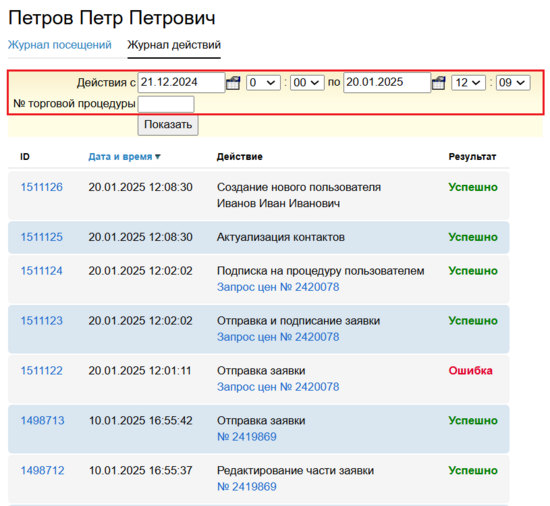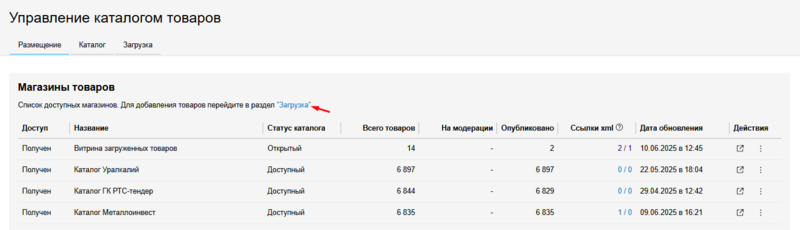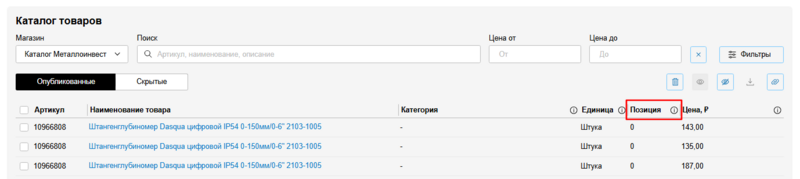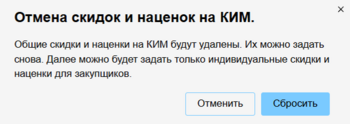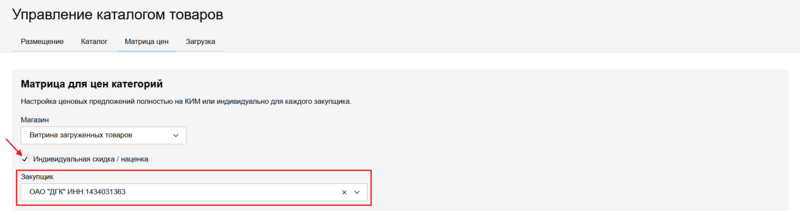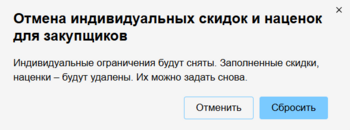Инструкция по работе в КИМ для поставщиков
Описание сервиса
Поздравляем! Заказчик пригласил вашу компанию работать в корпоративном интернет магазине. Эта инструкция поможет организовать и настроить работу в качестве поставщика на площадке и загрузить товары в каталог.
Корпоративный интернет-магазин (далее – "КИМ") – информационная система (портал) для быстрого поиска, сравнения и заказа товаров по электронным каталогам (прайс-листам) у утвержденного/аккредитованного закупщиком поставщика.
Цели внедрения КИМ для заказчика:
- своевременно обеспечить потребность заявителей в товарах;
- повысить эффективность процесса закупок;
- сократить транзакции заказчика, закупщика и функции сопровождения заказов;
- повысить прозрачность закупочных процедур.
Процесс работы в КИМ:
Поставщики загружают на платформу каталоги товаров, содержащие список позиций, характеристики, изображения и цены. Цена на товары включает в себя персональную скидку для компании-заказчика и является не публичной и скрытой от других пользователей Системы.
Заказчик входит в КИМ, находит товар по любому известному признаку, видит предложения поставщиков, стоимость товара и/или порядок ценообразования, сроки и адреса доставки, может положить товар в корзину, изменить его количество, отправить заказ на согласование поставщику.
Поставщик получает уведомление о новом заказе, внутри корпоративного интернет-магазина согласовывает сумму заказа, товары и их количество в заказе, дату поставки, может разбить поставку товаров на несколько дат.
Если поставщик внес изменения в заказ, заказчик видит эти изменения и может согласовать или отклонить заказ. После поставки согласованного заказа заказчик в Системе совершает фактическую приемку ТМЦ. Данные о приемке могут передаваться в SAP.
Чек-лист для оперативного подключения поставщика к работе с заказчиком
Для удобства поставщиков мы подготовили чек-лист действий, выполнив которые вы сможете оперативно подключиться к работе с заказчиком в новой Системе.
Итак, вам необходимо:
- запросить у заказчика ссылку на его КИМ;
- зарегистрироваться на площадке B2B-Сenter;
- подать заявку на аккредитацию в КИМ заказчика;
- провести встречу с заказчиком и обсудить условия работы - минимальную сумму заказа, сроки, условия и регионы доставки;
- подписать рамочный договор поставки с отсрочкой платежа и другими условиями;
- согласовать, какие товары из вашего ассортимента заказчик планирует закупать через КИМ (если заказчик просит передавать в каталог не все товары из вашего каталога, а только часть, рекомендуем передать заказчику полный перечень категорий товаров, чтобы заказчик мог согласовать необходимые для него категории, т.к. выбирать товары по артикулам не так удобно).
- сопоставить собственные категории товаров с третьим уровнем категорий рубрикатора B2B-Center;
- загрузить товары в каталог заказчика;
- уведомить заказчика о том, что товары загружены;
- договориться с заказчиком, когда будет создан первый заказ;
- через 2 недели провести встречу с заказчиком и обсудить предварительные итоги и вопросы.
С руководством по каждому действию и функциональности вы сможете ознакомиться в последующих разделах данной инструкции.
Начало работы с сервисом
Регистрация в системе
Если ранее ваша организация работала на торговой площадке B2B-Center, дополнительная регистрация для работы с сервисом КИМ вам не потребуется, так как регистрация в Системе является единой. Если же у вас нет Личного кабинета на площадке, то пройдите по ссылке и зарегистрируйтесь.
- процедура регистрации подробно описана в отдельной инструкции.
- если требуется восстановить пароль от учетной записи организации, воспользуйтесь следующим руководством.
После завершения регистрации вашей компании присваивается id, который служит вашим идентификатором в Системе и всегда отображается в верхней части любой страницы:

Связь между юридическими лицами внутри группы компаний (холдинга) можно отразить в разделе Иерархия организаций: раздел представлен в виде перечня главных и подшефных организаций. Для настройки иерархии компаний и добавления новых компаний в КИМ, создайте обращение менеджеру-куратору со списком реквизитов организаций (желательно указывать в том числе id организаций в Системе).
Карточка организации в Системе
Данные, указанные в разделе Общая информация об организации на торговой площадке B2B-Center и в разделе Визитка компании в Личном кабинете каждого КИМ, отображаются для всех пользователей Системы.
Чтобы о вас узнало как можно больше заказчиков, вы можете заполнить информацию об организации, добавить ссылку на ваш сайт, загрузить изображение с логотипом организации, указать сферу деятельности и информацию о поставляемых товарах и услугах, приложить полезные документы для заказчиков.
1. Для заполнения визитки компании перейдите в Личный кабинет КИМ и в блоке О компании нажмите кнопку Редактировать:
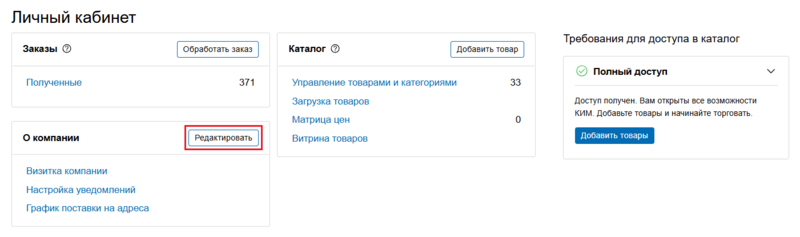
2. Заполните поля отобразившейся формы:
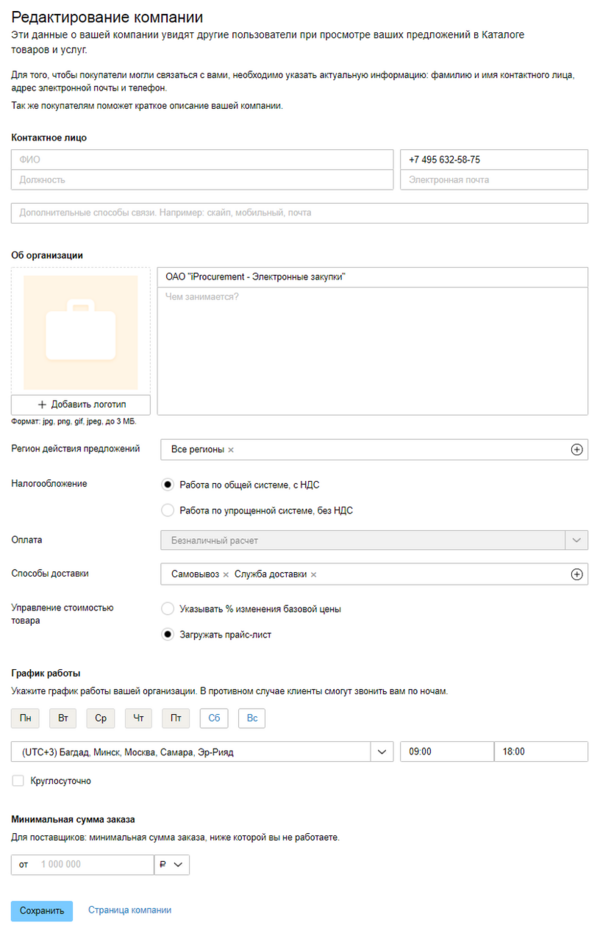
2.1. В блоке Контактное лицо укажите данные сотрудника, который будет обрабатывать заказы и входящие звонки с вопросами клиентов. Также вы можете отобразить дополнительные способы связи для ведения более эффективной коммуникации с заказчиком.
2.2. В блоке Об организации опишите деятельность компании и загрузите логотип для повышения узнаваемости вашей организации клиентами. Эта информация поможет получить заказы от целевой аудитории, минуя вопросы общего характера, тем самым сэкономит время ваших сотрудников и потенциальных клиентов.
2.3. В поле Регион действия предложений выберите регионы, в которых работает заказчик. К примеру, регионы оказания услуг или доставки товара. Обратите особое внимание на данное поле, так как заказчик при поиске товаров может использовать фильтр по региону.
2.4. В блоке График работы выберите дни и часы работы вашей компании, указав часовой пояс. Если компания работает круглосуточно, то установите отметку в одноименное поле и укажите дни работы.
2.5. В поле Минимальная сумма заказа укажите сумму, которая будет отображать в карточке каждого вашего товара в каталоге и будет служить ориентиром для заказчика.
Вы можете установить минимальную сумму заказа в каждом КИМ по отдельности.
3. После заполнения формы нажмите кнопку Сохранить.
Внесенная информация будет отображаться в карточках ваших товаров:
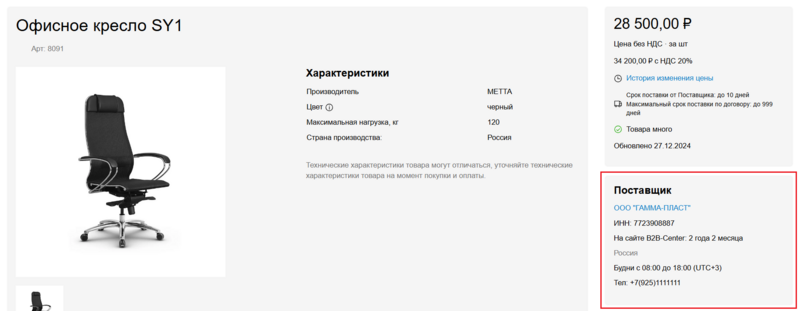
Визитка компании в Системе имеет следующий вид:
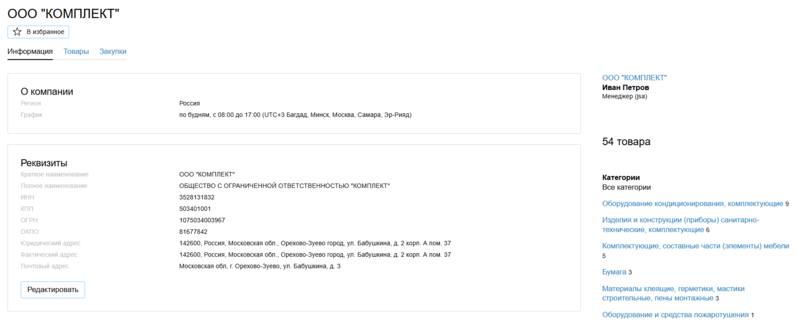
Работа с учетными записями пользователей
Добавление новых пользователей в Систему
Cотрудники компании не смогут самостоятельно зарегистрироваться в Cистеме в качестве пользователей компании - это ограничение применяется с целью исключения создания нескольких учетных записей для одной организации.
Главный пользователь компании (пользователь, который регистрировался в Системе первым) может присоединить к учетной записи компании других сотрудников в качестве дополнительных пользователей. Главный пользователь, в отличие от дополнительного, имеет расширенные права, но при необходимости может наделить дополнительного пользователя аналогичным набором прав, т.е. сделать его тоже главным.
Только пользователи с правами главного имеют доступ к разделу Пользователи организации и могут добавлять новых пользователей по схеме, описанной ниже.
1. Для работы с учетными записями пользователей перейдите в Личный кабинет на площадке B2B-Center → блок Профиль организации → ссылка Пользователи организации:

2. На отобразившейся странице нажмите кнопку + Добавить пользователя:
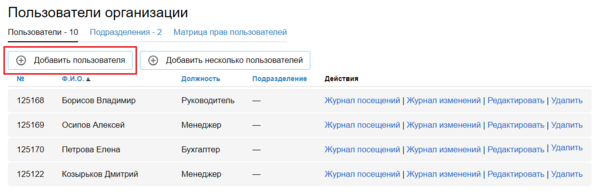
3. Заполните отобразившуюся форму данными сотрудника, для которого создается Личный кабинет. Следуйте указанным требованиям и разъясняющим комментариям:
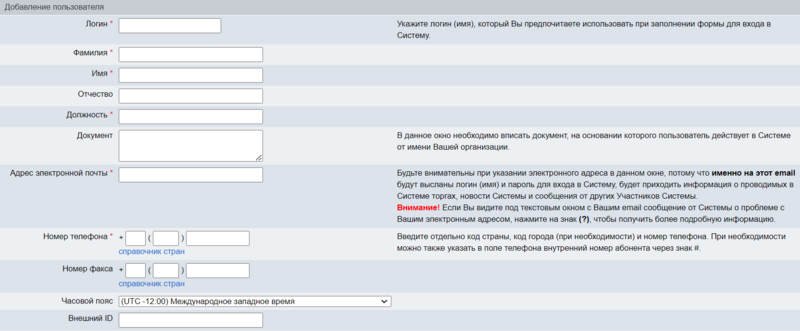
4. В нижней части страницы отображается список прав, которыми вы можете наделить нового пользователя, поставив отметки в полях напротив:
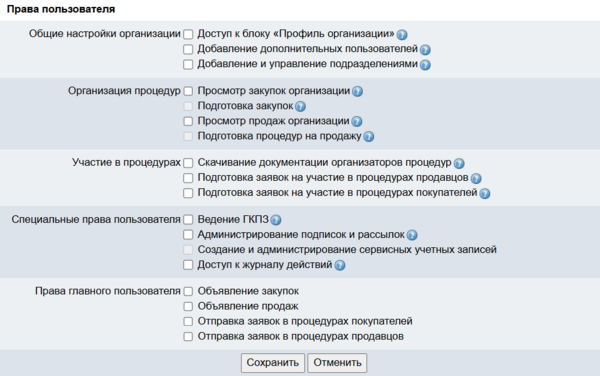
Пользователю, который будет работать с сервисом КИМ никакие специальные права не требуются (можно оставить все поля пустыми).
5. После заполнения всех необходимых форм нажмите кнопку Сохранить внизу страницы.
Добавленный пользователь отобразится во вкладке .
6. В Системе предусмотрена возможность добавлять пользователей не только по одному, но и массово с помощью кнопки + Добавить несколько пользователей:
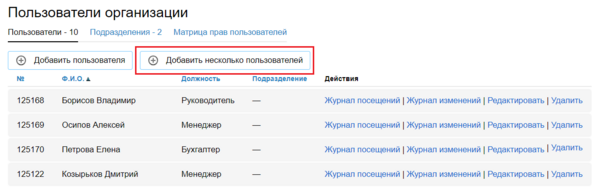
Редактирование учетных записей пользователей
1. В разделе Пользователи организации найдите в списке нужного пользователя и в строке с его данными нажмите Редактировать:
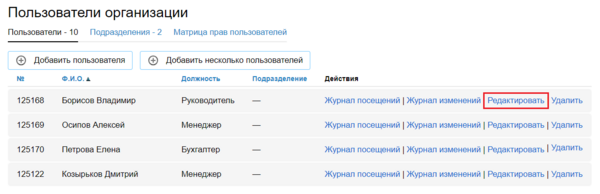
2. На отобразившейся странице вы можете изменить личные данные пользователя, а также отредактировать его права: добавить нужные или убрать лишние. После внесения необходимых изменений нажмите кнопку Сохранить.
Удаление пользователей из Системы
1. В разделе Пользователи организации найдите в списке нужного пользователя и в строке с его данными нажмите Удалить:
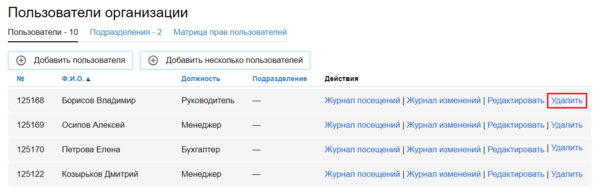
Пользователь будет удален из Системы.

Личный кабинет
Внутри каждого КИМ с уникальным доменом есть Личный кабинет поставщика. Для перехода в Личный кабинет нажмите одноименную кнопку в правом верхнем углу страницы:

На странице Личный кабинет отображаются разделы, в которых вы можете просмотреть заказы, поступившие от заявителей заказчика, увидеть статус своей аккредитации у заказчика, загружать свои товары в каталог, управлять товарами:
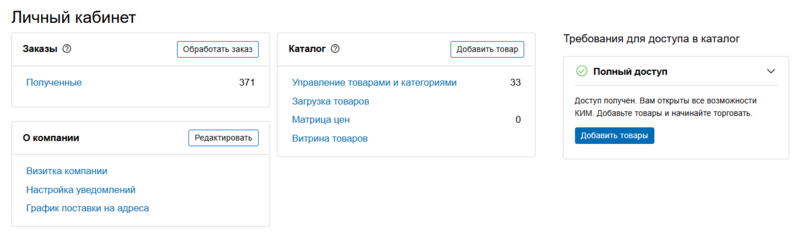
Единый ЛК Поставщика
Для поставщиков реализована возможность управлять своими товарами на нескольких КИМах через единый интерфейс, а именно:
- просматривать список магазинов
- загружать товары и редактировать данные по ним
- управлять доступом к каталогам товаров.
Интерфейс доступен по ссылке https://catalog.b2b-center.ru/catalog/personal/.
Чтобы перейти в единый интерфейс управения товарами, в блоке Каталог товаров и услуг Личного кабинета нажмите на ссылку Размещение каталога товаров:
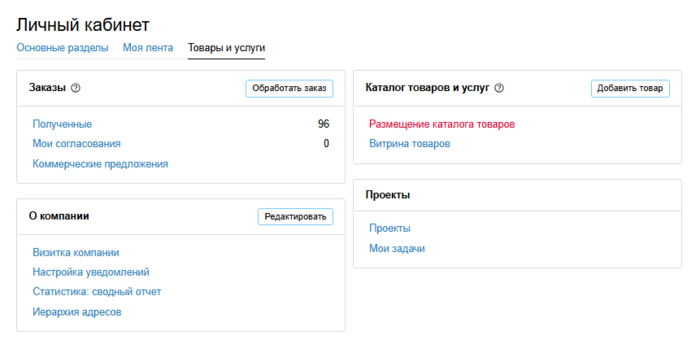
Откроется страница Управление каталогом товаров.
Вкладка Размещение
Cписок всех корпоративных интернет-магазинов (как тех, к которым у вас есть доступ, так и тех, доступ к которым не получен) можно просмотреть на вкладке Размещение:
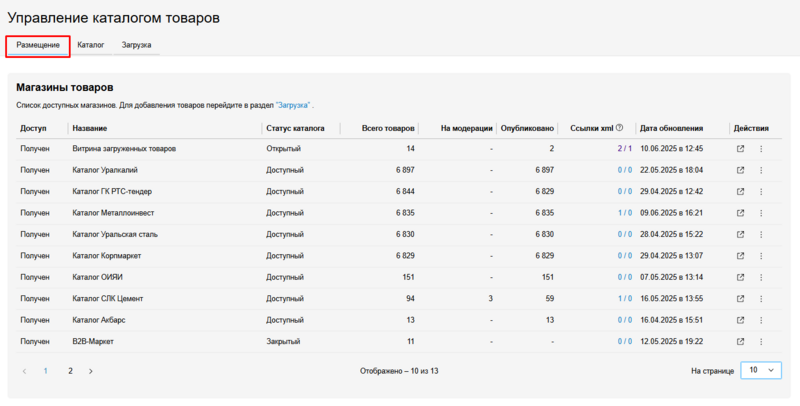
Для удобства можно выбрать, сколько магазинов будет отображаться на странице - 10, 30, 50 или 100:

Основную часть страницы занимает блок Магазины товаров, содержащий столбцы:
- Доступ (Получен если на КИМ аккредитация пройдена, или Получить)
Примечание: по нажатии на ссылку Получить открывается ЛК конкретного КИМ, где пользователь может отправить заявку на аккредитацию
- Название (КИМа)
- Статус каталога
- Открытый (отображается только для Витрины загруженных товаров поставщика, если есть опубликованные товары)
- Скрытый (отображается только для Витрины загруженных товаров поставщика, если нет опубликованных товаров)
- Доступный (такой статус будет у КИМа, если в нем есть хотя бы один опубликованный товар)
- Закрытый (присваивается, если все товары в КИМ распубликованы)
- Всего товаров (отображается общее количество товаров на КИМе, без учета удаленных товаров и товаров, загруженных от имени поставщика)
- На модерации (отображаются товары, которые на данный момент проверяются на соответствие толерансам)
- Опубликовано
- Ссылки xml (отображается общее количество действующих ссылок (загрузки товаров) в формате "Обновление всех данных" / "Обновление только ценовых данных")
Примечание: по нажатии на ссылку со значением количества в новой вкладке открывается страница загрузки товаров по ссылке. - Дата обновления (т.е. когда было совершено любое действие с товарами)
- Действия
1. В строке с наименованием КИМ доступна кнопка для перехода в магазин:
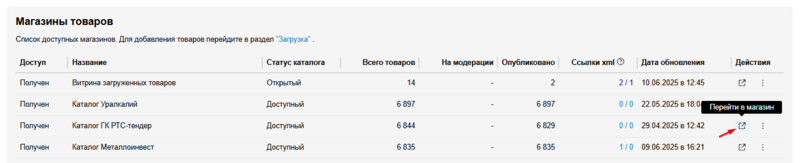
2. Предусмотрена возможность управлять товарами на КИМ, в частности:
- копировать товары с выбранного магазины на другой/другие
- открывать/закрывать доступ к товарам (то есть опубликовывать/распубликовать их в каталоге конкретного магазина)
- удалять товары
2.1. Чтобы скопировать товары с одного магазина на другой, нажмите на значок ![]() в строке магазина, с которого вы хотите скопировать товары, и в меню действий выберите вариант Копировать товары:
в строке магазина, с которого вы хотите скопировать товары, и в меню действий выберите вариант Копировать товары:
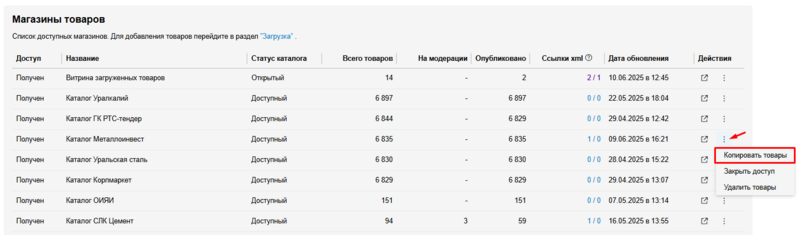
В отобразившемся окне необходимо выбрать Действия при копировании, установив отметку рядом с одним из вариантов:
- Заменить существующие ссылки (загрузки товаров);
- Добавить копируемые ссылки к существующим.
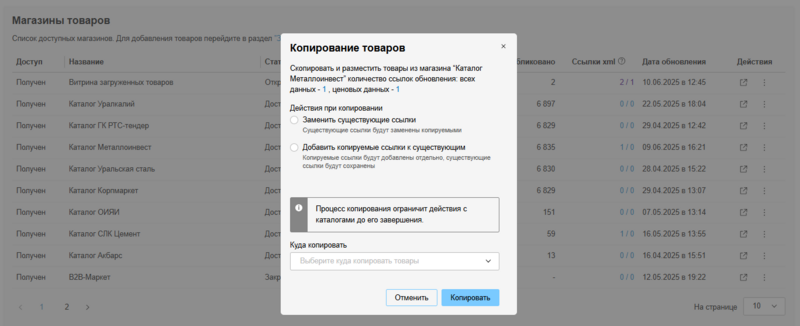
Также необходимо выбрать из выпадающего списка один или несколько магазинов, на которые необходимо скопировать товары:
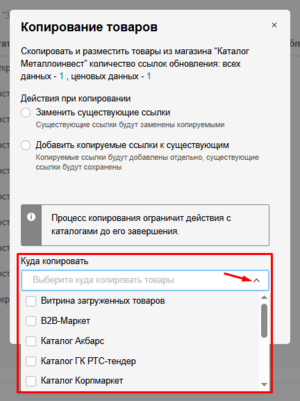
Чтобы удалить выбранные для копирования товаров магазины, нажмите на значок крестика рядом с названием выбранного магазина:
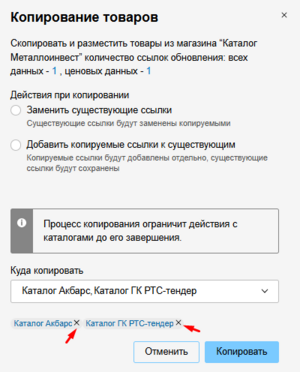
Подтвердите действие, нажав на кнопку Копировать.
В результате копирования все товары выбранного КИМ скопируются на указанный магазин/ магазины с теми же ценами (в том числе региональными), сроками доставки, наличием и т.п.
При этом копирование товаров с одного магазина на другой представляет собой разовое действие и НЕ предполагает дальнейшего автоматического обновления данных по товарам на втором магазине, если такие данные будут впоследствии обновлены на первом.
2.2. Чтобы опубликовать все скрытые (распубликованные) товары на выбранном КИМ, нажмите на значок ![]() в строке нужного магазина и в меню действий выберите вариант Открыть доступ:
в строке нужного магазина и в меню действий выберите вариант Открыть доступ:

Подтвердите действие в открывшемся окне:
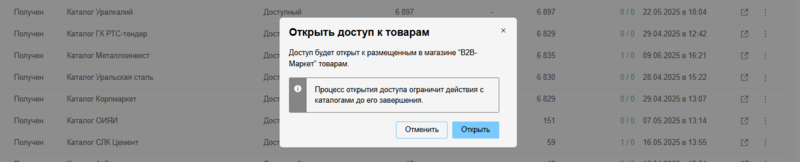
Открыть доступ можно и для КИМ со статусом Доступный - то есть для КИМ, на котором есть хотя бы один опубликованный товар:

В результате все скрытые товары магазина будут опубликованы и станут доступны для заказа.
2.3. Аналогичным образом можно закрыть доступ к товарам в конкретном магазине, т.е. распубликовать их.
Так, для магазина со статусом Доступный (т.е. в котором есть опубликованные товары и пройдена аккредитация) в меню действий будет отображаться вариант Закрыть доступ:

При выборе данного варианта отобразится окно для подтверждения действия:
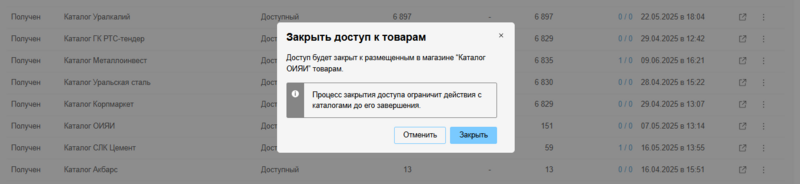
В результате все опубликованные товары магазина будут распубликованы и станут недоступны для заказа.
2.4. Чтобы удалить все товары с определенного магазина, нажмите на строку нужного магазина и в меню действий выберите Удалить товары:

Подтвердите действие в отобразившемся окне:
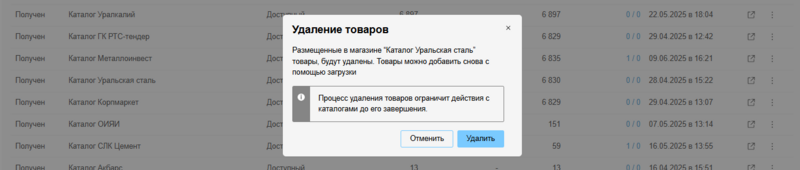
Все товары выбранного магазина будут удалены.
Вкладка Каталог
Просматривать список товаров на определенном КИМ и управлять этими товарами можно на вкладке Каталог:
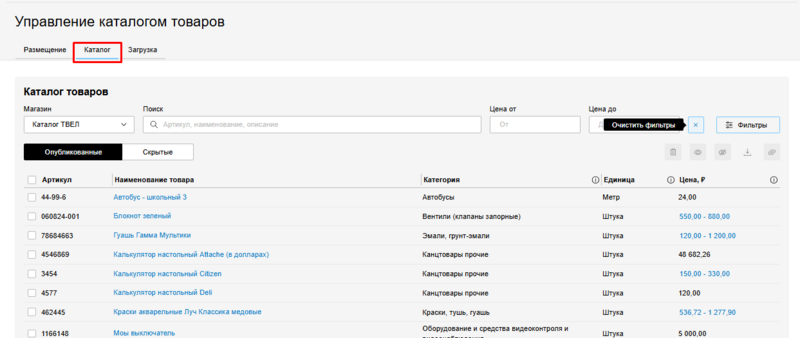
Если на КИМ еще нет загруженных товаров, на странице будет отображаться кнопка Загрузить товары, нажав на которую вы будете перенаправлены на страницу загрузки:
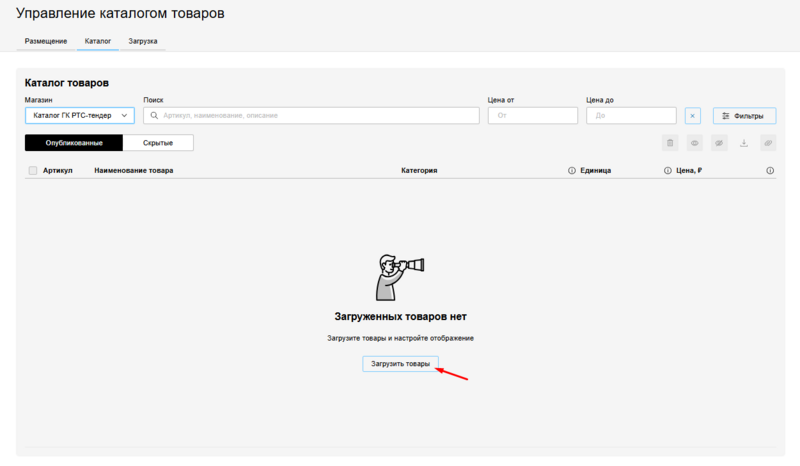
В верхней части страницы доступны следующие фильтры поиска товаров:
- Магазин (прежде, чем просматривать списки товаров и осуществлять какие-либо действия с товарами, необходимо выбрать магазин из выпадающего списка);
Примечание: в списке КИМов отображаются только те магазины, к которым получен доступ.
- Поиск (по артикулу, наименованию или описанию товара)
- Цена, от
- Цена, до
- кнопка Очистить фильтры
Также доступна кнопка Фильтры для отображения дополнительных параметров фильтрации. По нажатии указанной кнопки открывается боковая панель фильтров, где, помимо артикула/названия/описания и диапазона цен, можно отфильтровать товары по наличию привязки к категориям рубрикатора B2B-Center, по категории рубрикатора, а также по региону поставки:
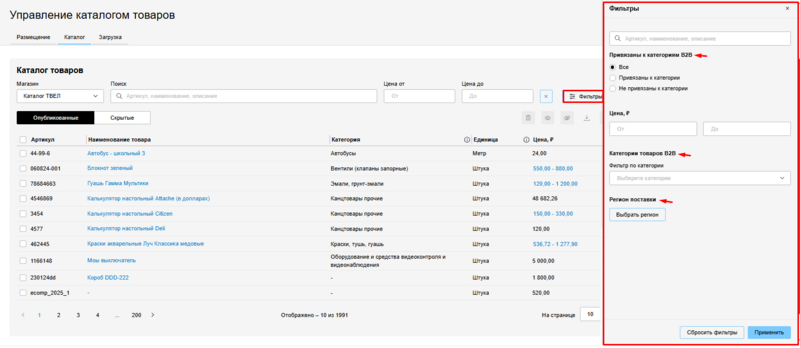
Можно выбрать отображение на странице только опубликованных или только скрытых товаров. Для этого выберите соответствующую вкладку:
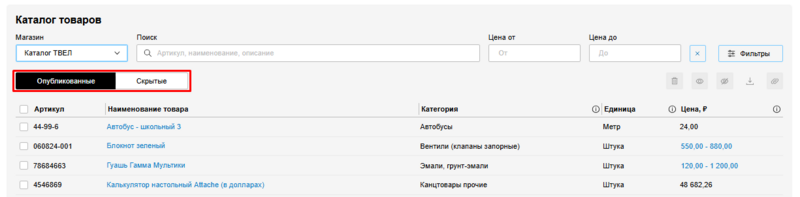
Под блоком фильтров отображается табличная форма со списком товаров выбранного магазина.
Список содержит следующую информацию о товарах:
- Артикул;
- Наименование товара;
- Категория (рубрикатора B2B-Center);
- Единица (измерения);
- Цена, ₽ (с НДС)
Наименования столбцов снабжены подсказками. Чтобы просмотреть подсказку, наведите курсор на значок ![]() :
:
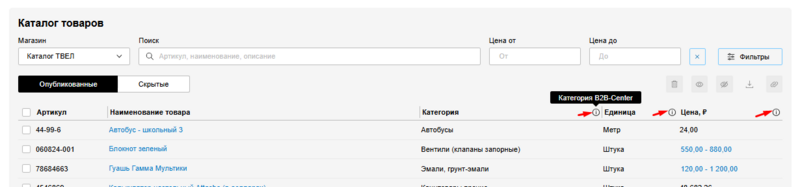
Доступные действия по управлению товарами аналогичны текущим доступным действиям в Личном кабинете Поставщика в рамках конкретного КИМ (см. раздел Управление товарами и категориями) - можно опубликовать, скрыть, удалить товары, отредактировать цены, привязку к категориям и т.п.
Чтобы выполнить необходимое действие с товаром/товарами, установите отметку рядом с нужным товаром. Станут доступны кнопки действий:
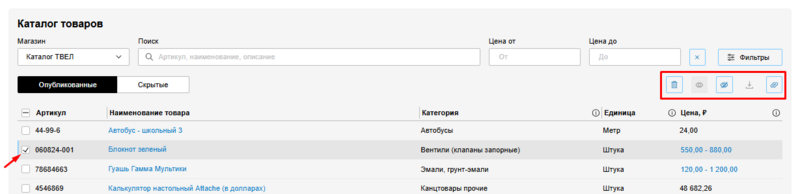
С помощью соответствующих кнопок вы можете:
- удалить товар:
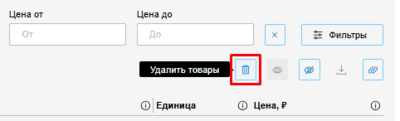
- скрыть товар:
- опубликовать товар (если он был скрыт):
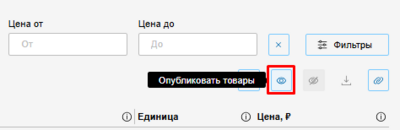
- привязать товар к категории рубрикатора (или к позиции справочника заказчика, если это предусмотрено на конкретном КИМ):
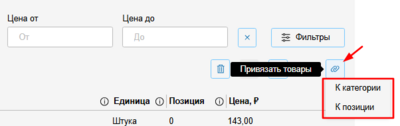
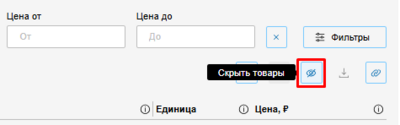
Также можно отредактировать данные по товарам из списка (а именно, артикул, наименование, категорию, единицу измерения и цену товара). Для этого наведите курсор на нужное поле и нажмите на отобразившийся значок карандаша:
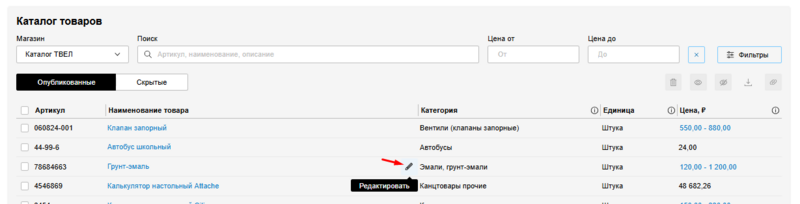
В отобразившемся поле введите новое значение, а затем нажмите на значок ![]() :
:

Отредактированная информация будет сохранена.
Вкладка Загрузка
Предусмотрена возможность загрузки товаров на несколько КИМ сразу из единого рабочего пространства.
Перейти к странице загрузки можно несколькими способами:
1. Через одноименную вкладку:
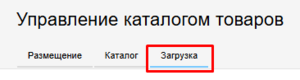
2. Ссылка для перехода к загрузке товаров также доступна на вкладке Размещение:
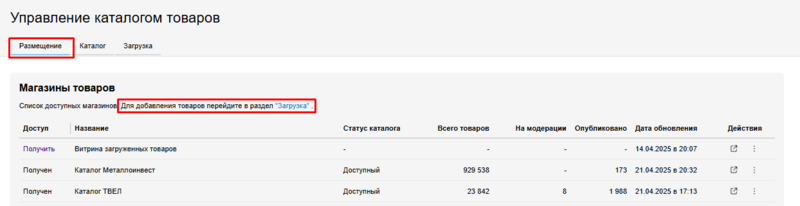
3. Также, если на вкладке Каталог в поле Магазин выбрать КИМ, в который не загружены товары, на странице будет отображаться кнопка Загрузить товары, по нажатии которой откроется страница загрузки:
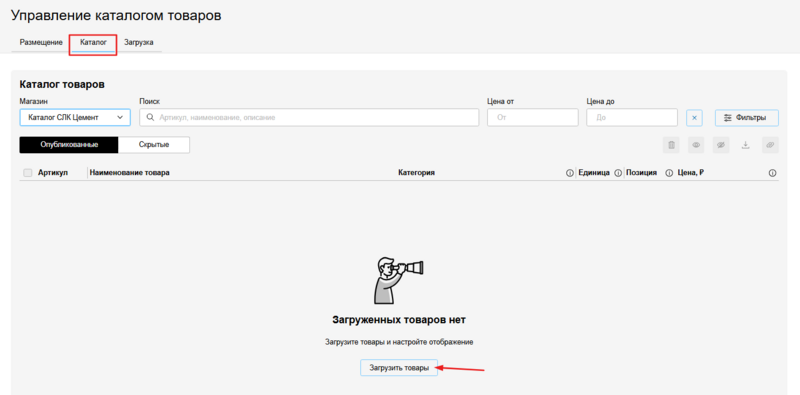
При переходе к загрузке товаров любым из вышеперечисленных путей в отдельной вкладке открывается страница загрузки:
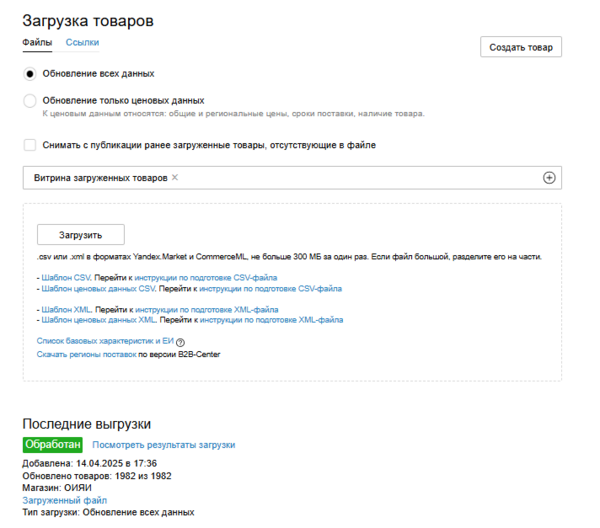
Страница загрузки аналогична по своей структуре странице загрузки товаров на отдельных КИМ, однако содержит некоторые отличия - в частности, предполагает возможность обновления всех данных или только ценовых данных по товарам.
1. Выберите способ загрузки данных (файлом или ссылкой) и перейдите на соответствующую вкладку:
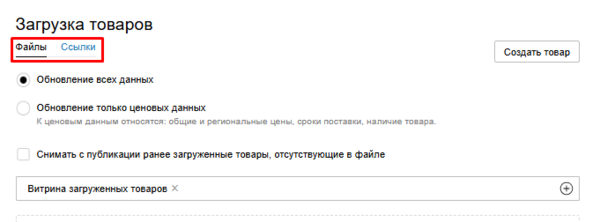
2. Выберите тип обновления данных по товарам (все или только ценовые данные), установив отметку в соответствующем поле:
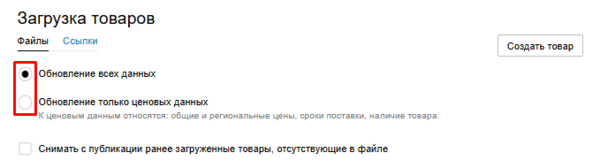
3. Выберите из выпадающего списка магазины, на которые необходимо загрузить товары (по умолчанию будет выбран КИМ, на котором находится пользователь):
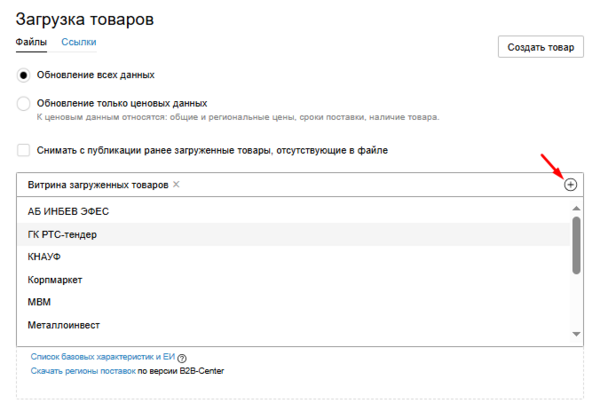
Можно также начать вручную вводить название КИМ в поле - при наличии совпадений отобразится соответствующий магазин:
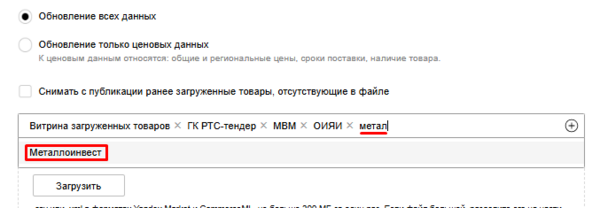
Чтобы отменить выбор магазина, нажмите на значок крестика рядом с его наименованием:

4. При необходимости, установите отметку в поле "Снимать с публикации ранее загруженные товары, отсутствующие в файле":

Если данная отметка установлена, правило распространяется на товары магазина (вне зависимости от того, какой тип обновления данных выбран).
Если выбран тип обновления только ценовых данных по товарам, то обновление данных будет осуществлено только в части общих и региональных цен, сроков поставки и наличия товара (вне зависимости от того, файл по какому шаблону был подгружен: упрощенный или полный).
Матрица цен
С помощью матрицы цен в едином личном кабинете поставщика вы можете установить скидки и наценки на категории своих товаров, которые загружены в разные КИМ. При этом предусмотрена возможность установить индивидуальные скидки/ наценки для отдельных закупщиков в рамках одного КИМ.
- Матрица позволяет регулировать цены только на те товары, которые вы загрузили вручную – с помощью CSV и XML-файлов, а также через интерфейс Системы.
- Нижеописанные настройки можно применить только к КИМ, к которым у вас получен доступ (пройдена аккредитация заказчика).
- Вами может быть создана матрица с общими скидками/ наценками (одинаковыми для всех закупщиков КИМ) либо матрица с индивидуальными скидками/ наценками для каждого отдельного закупщика КИМ.
Чтобы задать матрицу цен для конкретного КИМ, выполните следующие действия:
1. Откройте единый ЛК поставщика → блок Каталог товаров и услуг → ссылка Размещение каталога товаров:
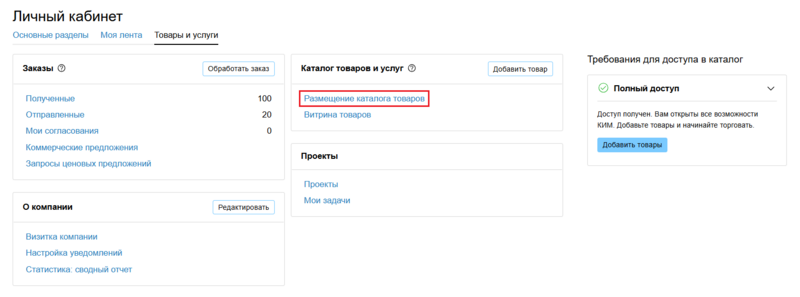
2. Откроется страница Управление каталогом товаров с активной вкладкой .
Найдите в общем списке магазинов нужный КИМ, нажмите на значок ![]() в столбце Действия и в отобразившемся меню выберите Задать матрицу цен:
в столбце Действия и в отобразившемся меню выберите Задать матрицу цен:
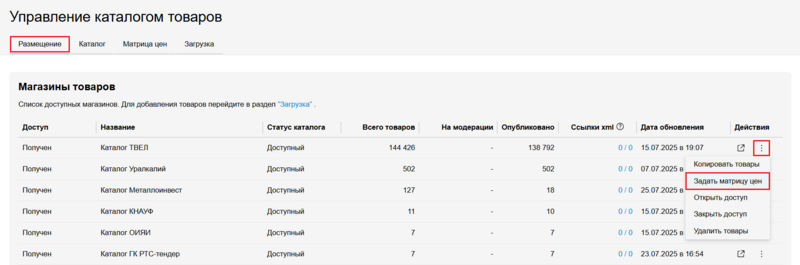
3. Откроется вкладка . В поле Магазин будет отображаться ранее выбранный КИМ:
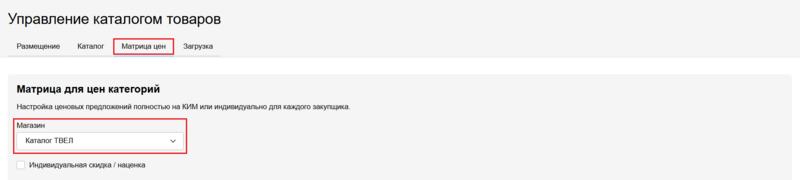
4. Чтобы создать матрицу с индивидуальными скидками/ наценками для каждого отдельного закупщика выбранного КИМ, выполните следующие действия:
- 4.1. Установите отметку в поле Индивидуальная скидка/ наценка.
- 4.2. Если ранее вами были заданы общие скидки/ наценки на товары, отобразится окно подтверждения их сброса:
- 4.3. В дополнительном поле Закупщик выберите из выпадающего списка закупщика, для которого хотите установить индивидуальные скидки/ наценки на товары:
- При необходимости вы можете задать индивидуальные скидки/ наценки для каждого закупщика из списка. Настройки (согласно пунктам 6.– 8.) для каждого закупщика производятся отдельно. У закупщиков, для которых соответствующие настройки вы не произведете, будут отображаться цены, указанные вами при загрузке товаров – без скидок и без наценок.
5. Чтобы создать матрицу с общими скидками/ наценками на товары в КИМ, отметка в поле Индивидуальная скидка/ наценка не должна быть установлена.
- 5.1. Если ранее вами были заданы индивидуальные скидки/ наценки на товары, то при снятии отметки в соответствующем поле, отобразится окно подтверждения сброса прежних настроек:
6. В нижней части страницы отображается многоуровневый рубрикатор категорий товаров. Вы можете задать скидки/ наценки на категории любого уровня.
Используйте значок ![]() , чтобы развернуть категорию и ознакомиться с включенными в нее подкатегориями. Также вы можете ввести в строку поиска название нужной категории, чтобы найти ее в рубрикаторе среди прочих:
, чтобы развернуть категорию и ознакомиться с включенными в нее подкатегориями. Также вы можете ввести в строку поиска название нужной категории, чтобы найти ее в рубрикаторе среди прочих:
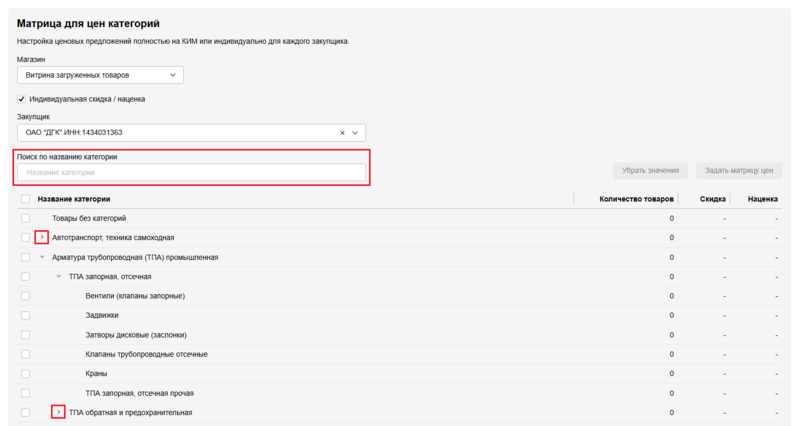
6.1. Установите отметки в полях тех категорий/ подкатегорий для которых хотите задать скидку или наценку определенного размера. Выбор категории верхнего уровня будет означать выбор всех включенных в нее подкатегорий:
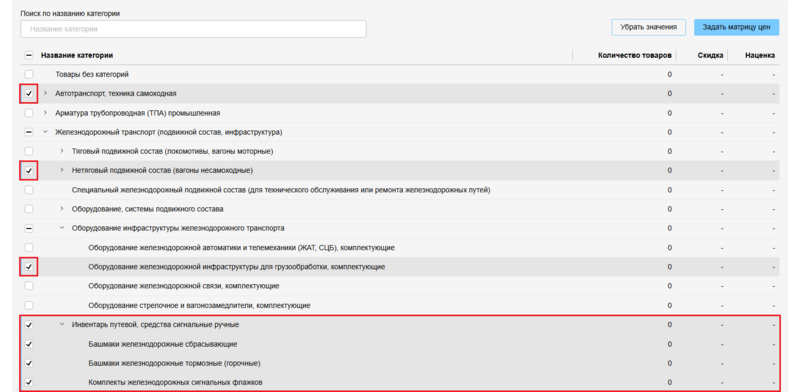
6.2. Установите отметку в поле Товары без категорий, чтобы задать скидку/ наценку для товаров, не привязанных к категориям рубрикатора.
6.3. Чтобы задать скидку/ наценку сразу на все категории товаров и товары без категорий, установите отметку в поле рядом с заголовком таблицы:
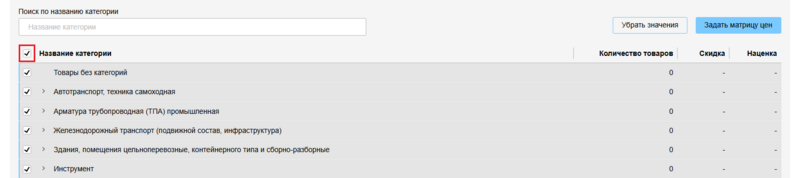
7. Установив необходимые отметки, нажмите кнопку Задать матрицу цен.
7.1. В отобразившемся окне выберите, что именно хотите задать – скидку или наценку:
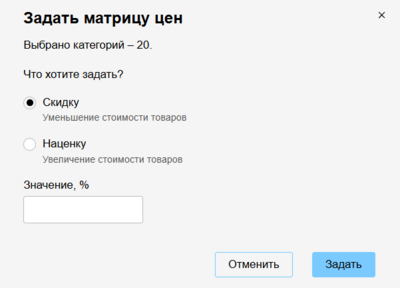
7.2. В поле Значение укажите размер скидки/ наценки в процентах.
7.3. Нажмите кнопку Задать.
Заданные скидки/ наценки будут применены к выбранным категориям товаров и отобразятся в одноименных столбцах таблицы. В строках категорий конечного уровня будут фигурировать точные значения скидок/ наценок, а в строках категорий верхних уровней – диапазоны значений:
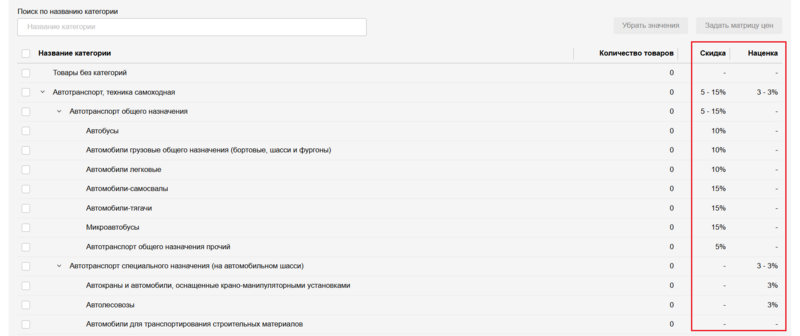
8. Чтобы сбросить заданные скидки/ наценки, выделите нужные категории и нажмите кнопку Убрать значения. Затем в отобразившемся окне подтвердите действие:
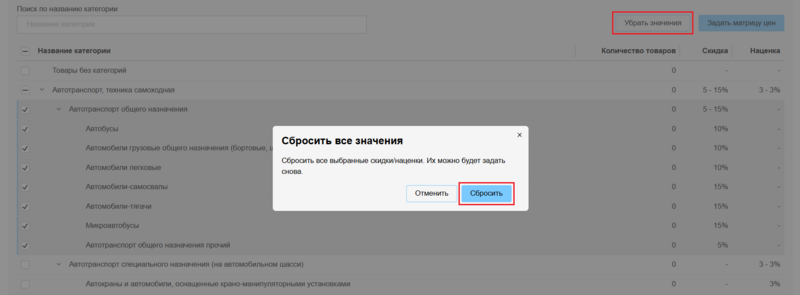
Аккредитация поставщика через Личный кабинет КИМ
Неаккредитованный поставщик может загружать товары в каталог заказчика, но не может публиковать их для просмотра заявителями заказчика, пока не получит аккредитацию. Каждый заказчик самостоятельно принимает решение, кого из поставщиков он допускает к работе в своем КИМ.
Для подачи заявки на аккредитацию выполните следующие действия:
1. Авторизуйтесь в Системе и перейдите по ссылке на КИМ заказчика.
- У каждого КИМ свой уникальный домен, поэтому рекомендуем сохранить в браузере ссылки на КИМ каждого заказчика.
- Для предоставления доступа в КИМ конкретного заказчика в ряде случаев может потребоваться пройти общую аккредитацию данного заказчика.
2. Перейдите в Личный кабинет и в блоке Требования для доступа в каталог нажмите кнопку Отправить заявку:
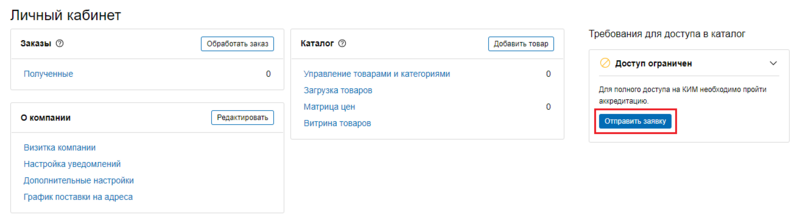
При входе в Личный кабинет также будет отображаться блок с напоминанием о необходимости пройти аккредитацию заказчика. Вы можете нажать кнопку Отправить заявку из этого баннера:
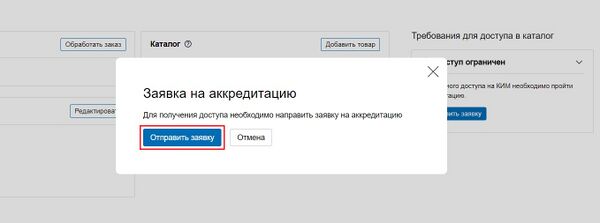
Отобразится форма заявки на аккредитацию заказчика.
3. После того, как вы заполните форму и отправите заявку на аккредитацию заказчику, статус доступа в вашем Личном кабинете изменится на Заявка отправлена. В Личном кабинете заказчика отобразится ваша заявка, и ответственные пользователи заказчика смогут принять по ней решение:
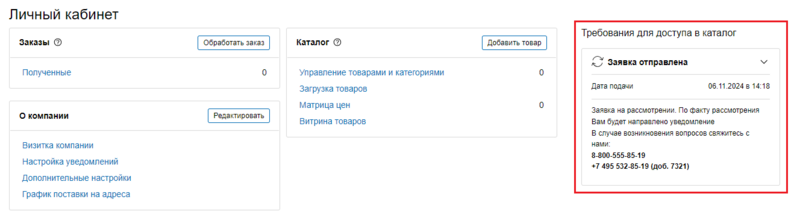
4. Если заказчик отклонит вашу заявку на аккредитацию, то статус доступа в Личном кабинете изменится на Отказ. В таком случае загруженные вами товары не будут отображаться в каталоге заказчика, и он не сможет оформить на них заказ.
При необходимости вы можете отправить повторно заявку на аккредитацию, воспользовавшись одноименной кнопкой:
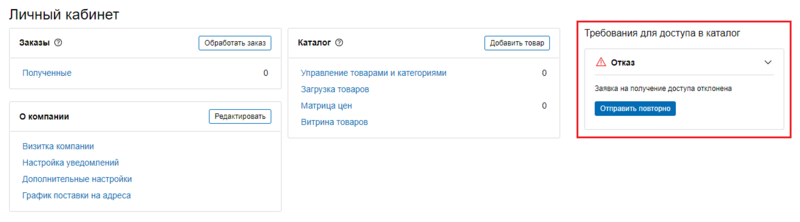
5. Если заказчик одобрит вашу заявку на аккредитацию, то в Личном кабинете отобразится статус Полный доступ. В таком случае загруженные вами товары будут отображаться в каталоге заказчика, и он сможет оформить на них заказ:
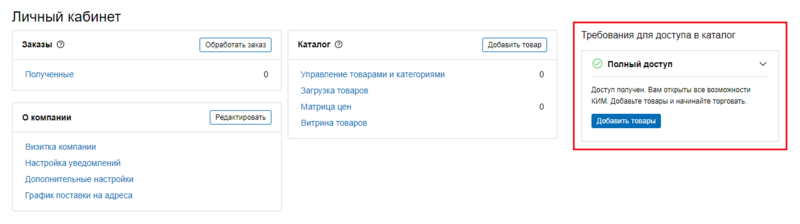
6. Если в КИМ будет работать несколько юридических лиц со стороны одного поставщика, то каждая такая организация в Cистеме (зарегистрированная с уникальным id) должна быть аккредитована в качестве компании-поставщика в КИМ.
7. Заказчик вправе в любой момент отозвать аккредитацию у поставщика в Cистеме. После отзыва (отказа в) аккредитации поставщика пользователи заказчика перестанут видеть товары этого поставщика, даже если они загружены в каталог. Претензионная работа между поставщиками и заказчиками ведется вне Cистемы.
Аккредитация через единый Личный кабинет поставщика
Запросить доступ для работы в КИМ можно не только из Личного кабинета самого КИМ (см. раздел Аккредитация поставщика), но и из единого Личного кабинета поставщика.
1. Перейдите по адресу https://catalog.b2b-center.ru/catalog/personal/.
2. На странице управления каталогом товаров (вкладка Размещение) в колонке Доступ нажмите Получить в строке нужного КИМ:
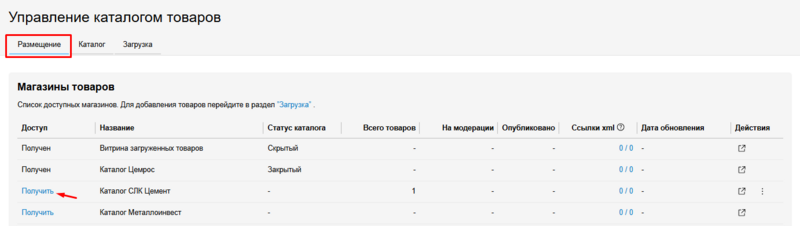
3. Подтвердите действие в отобразившейся форме:
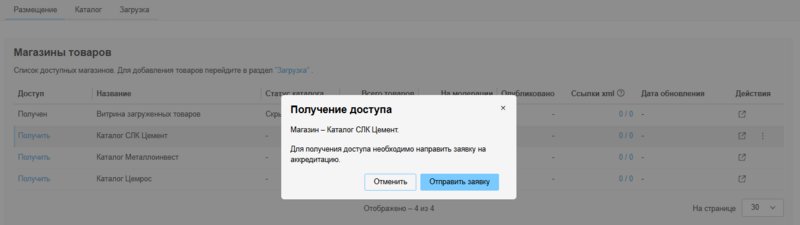
3.1. В некоторых КИМ обязательным условием получения доступа является предварительное анкетирование поставщиков.
Если в КИМ заказчика включено предварительное анкетирование, то в форме подтверждения запроса доступа будет также отображаться кнопка Заполните опрос — нажмите на нее.
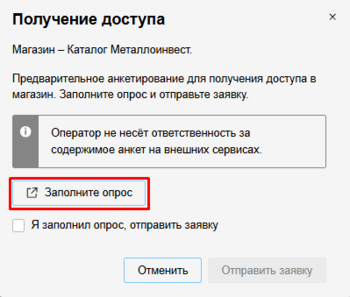
Вы будете перенаправлены на внешний ресурс для прохождения опроса.
Пройдя опрос, вернитесь на страницу управления каталогом товаров и установите отметку в поле "Я заполнил опрос, отправить заявку" и нажмите Отправить заявку:
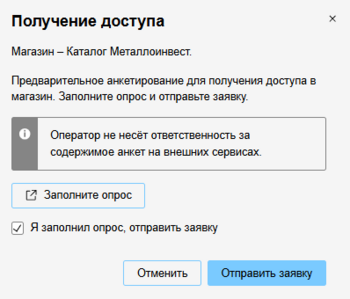
4. Отобразится всплывающее сообщение об успешной отправке заявки:
![]()
В столбце Доступ отобразится статус На рассмотрении:
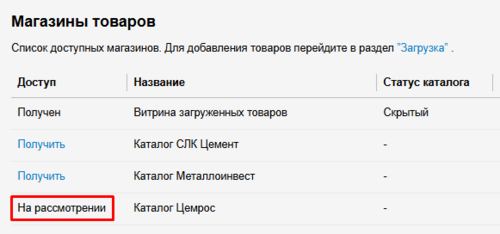
5. Как только заказчик предоставит доступ к своему КИМ, в столбце Доступ отобразится статус Получен.
Если в доступе отказано, вы можете отправить заявку на получение доступа повторно, снова нажав на ссылку Получить:
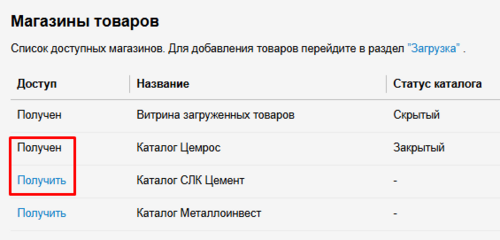
Если вам отказано в доступе в магазин с предварительным анкетированием поставщиков, вы также можете отправить заявку на доступ повторно. В таком случае форма получения доступа будет выглядеть следующим образом:
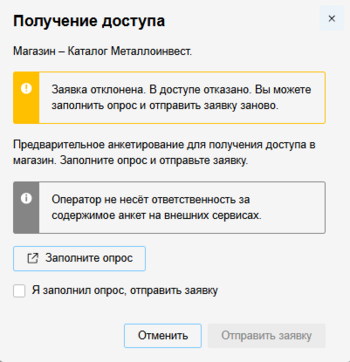
Выполните действия, описанные выше в пункте 2.1.
6. Если у заказчика подключен модуль единой аккредитации в Системе B2B-Center, то после одобрения заявки на доступ в КИМ на стороне заказчика она автоматически отправляется на дополнительную проверку. Если проверка пройдена успешно - вам будет открыт доступ к КИМ. Если же единая аккредитация не пройдена, статус заявки в столбце Доступ изменится с На расмотрении на Получить, и вы сможете запросить доступ повторно.
В этом случае в форме получения доступа будет отображаться информация о необходимости пройти единую аккредитацию, а по нажатии кнопки Отправить заявку вы будете перенаправлены на страницу прохождения единой аккредитации:
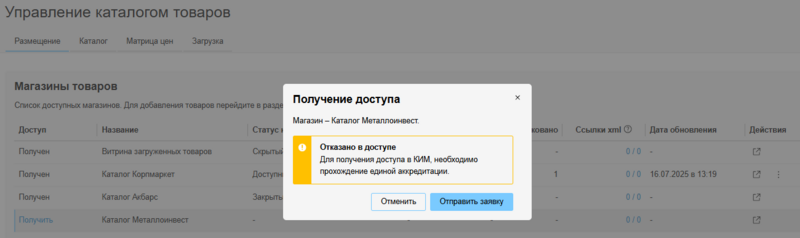
6. При переходе в магазин по нажатии на кнопку ![]() в колонке Действия, на странице Личного кабинета конкретного КИМ отобразится информация о статусе доступа в магазин:
в колонке Действия, на странице Личного кабинета конкретного КИМ отобразится информация о статусе доступа в магазин:
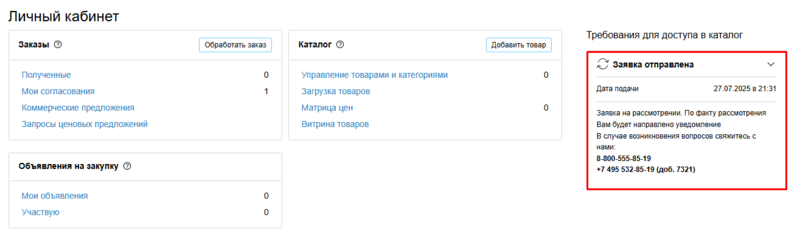
Если заявка на доступ отклонена администратором КИМ на стороне заказчика, ее можно отправить заявку повторно, находясь в Личном кабинете соответствующего КИМ:

Если проверка пройдена успешно - вам будет открыт доступ к КИМ.
Если же единая аккредитация не пройдена, в блоке Требования для доступа в каталог будет отображаться информация о необходимости пройти единую аккредитацию и кнопка Подать заявку, по нажатии которой вы будете перенаправлены на страницу прохождения единой аккредитации:
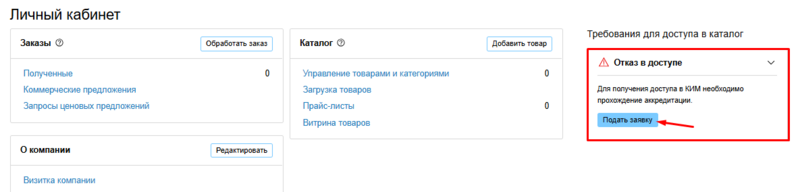
Единые категории товаров в каталогах B2B-Сenter
В Системе предусмотрен единый для всех поставщиков рубрикатор категорий товаров.
Рубрикатор B2B-Сenter используется для того, чтобы единообразно классифицировать товары от всех поставщиков, каждый из которых использует свою собственную методику классификации товарных категорий и групп.
Разбивка товаров на товарные категории (группы) необходима для корректного отображения и поиска предлагаемых поставщиками товаров в нужных категориях в каталоге, ведь если бы каждый поставщик загружал товары со своими собственными, а не унифицированными категориями, это делало бы работу для пользователей заказчика крайне затруднительной.
В настоящее время доступны три способа привязки товаров к категориям площадки:
- поставщик может привязать свои товары к рубрикатору B2B-Center при загрузке их в каталог;
- категории товаров, используемые во внутренней системе поставщика, могут автоматически сопоставляться с категориями рубрикатора B2B-Center, если поставщик предварительно заполнит и загрузит в Систему таблицу сопоставления категорий;
- поставщик может "точечно" вручную привязать отдельные свои товары (или группы товаров) к рубрикатору B2B-Center уже после загрузки их в каталог.
Привязка товаров к категориям B2B-Center при загрузке в каталог
Каждый поставщик, который начинает работать в магазинах заказчиков, должен не только загружать информацию о своих товарах, но и привязать свои товары к категориям площадки B2B-Center. Если вы пропустите этот этап и не сделаете привязку к категориям рубрикатора, заказчик сможет найти ваши товары только по наименованию товара через поиск, но не через рубрикатор (в ряде случаев по решению заказчика непривязанные к категориям товары не будут отображаться пользователям).
Чтобы импортировать товары с информацией о категории, выполните следующие действия:
1. Перейдите в Личный кабинет → блок Каталог → ссылка Управление товарами и категориями:
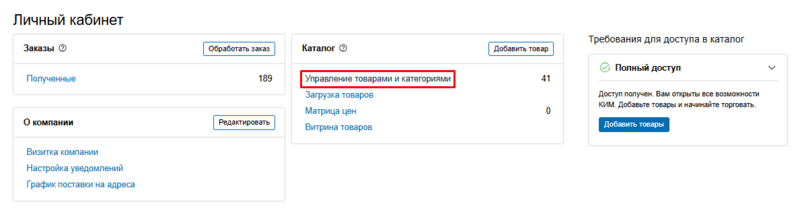
2. На отобразившейся странице скачайте список категорий, нажав кнопку Скачать категории площадки в блоке Привязка товаров к категориям каталога:
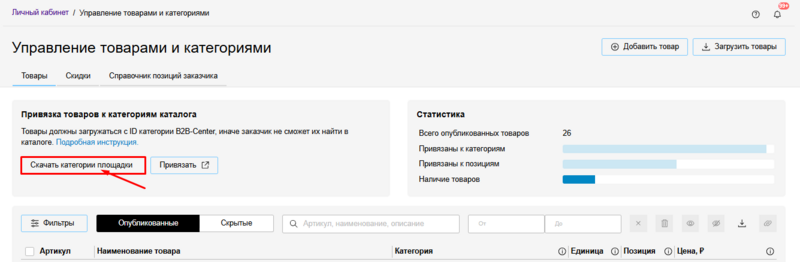
3. Вне Системы сопоставьте свои категории с категориями площадки и сохраните привязки.
4. При импорте товаров укажите напротив каждой позиции значение из столбца ID категории (конечной категории уровня 3):
- при загрузке по ссылке в XML-файле используйте тэг <b2b_category_id>;
- при загрузке через файл CSV заполняйте столбец "идентификатор категории".
Пример: если необходимо передать информацию о товаре "Мыло хозяйственное Радуга 72% 140 г", при передаче данных о товаре следует указать категорию ID 178618 "Мыло хозяйственное":

5. При добавлении отдельного товара в каталог вручную, нажмите кнопку Выбрать категорию. Найдите и выберите нужную категорию непосредственно в отобразившейся экранной форме:
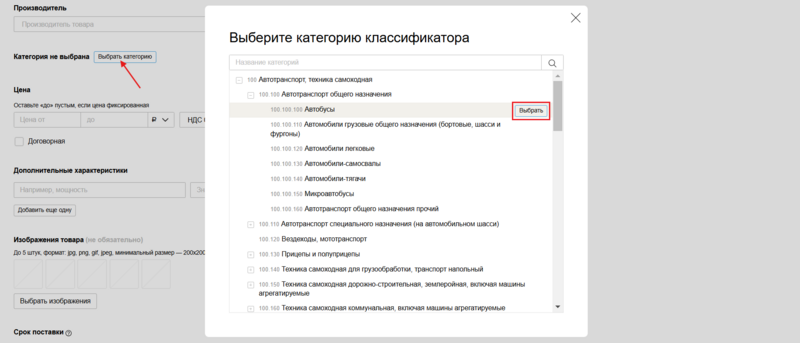
Запрос новой категории рубрикатора
Если при поиске не найдено подходящей категории для размещения товара, необходимо сделать запрос на доработку структуры рубрикатора. Для этого оформите обращение в разделе Помощь, выбрав тему "Категории товаров в КИМ".
Приложите к обращению информацию, которая поможет корректно определить и создать новые целевые категории:
- предполагаемый перечень категорий, которые требуется создать;
- примеры наименований товаров, которые инициатор запроса планирует расположить в запрашиваемых категориях;
- дополнительные комментарии, если таковые имеются.
Привязка категорий поставщика к категориям B2B-Center
Если по какой-то причине при импорте товаров в каталог вы можете передавать только свои внутренние коды категорий и не можете передавать категории площадки, необходимо будет единовременно сохранить привязки своих категорий к категориям площадки B2B-Center.
Для этого в блоке Привязка товаров к категориям каталога раздела Управление товарами и категориями нажмите кнопку Привязать:
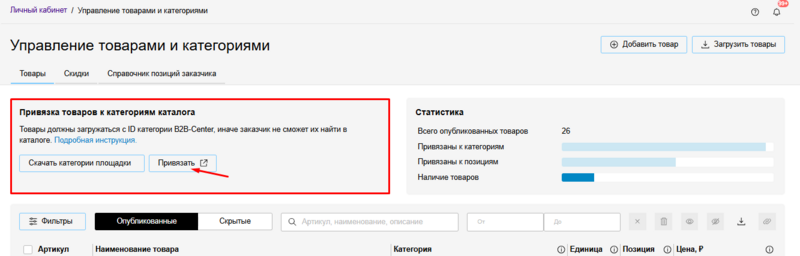
Отобразится страница Привязка категорий поставщика к категориям площадки, где указана последовательность необходимых действий, а также представлена другая важная информация:
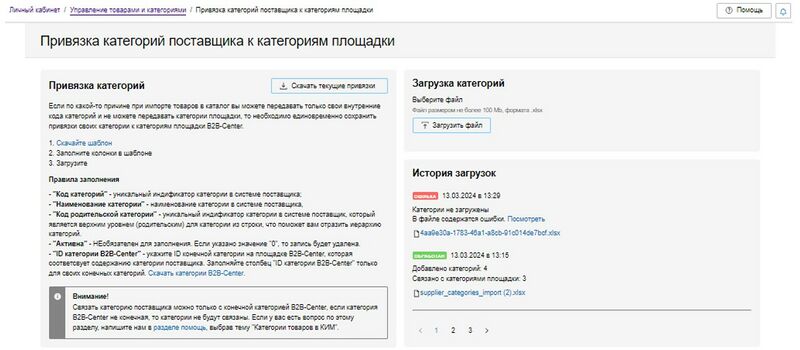
Необходимо скачать шаблон, воспользовавшись одноименной ссылкой, затем заполнить шаблон и загрузить его в Систему с помощью кнопки Загрузить файл в блоке Загрузка категорий.
При заполнении шаблона необходимо учитывать следующие правила:
- «Код категорий» - уникальный идентификатор категории в системе поставщика;
- «Наименование категории» - наименование категории в системе поставщика;
- «Код родительской категории» - уникальный идентификатор категории в системе поставщика, который является верхним уровнем (родительским) для категории из строки, что поможет вам отразить иерархию категорий;
- «Активна» - НЕ обязателен для заполнения. Если указано значение "0", то запись будет удалена;
- «ID категории B2B-Center» - указывается ID конечной категории на площадке B2B-Center, которая соответствует содержанию категории поставщика. Заполняйте столбец «ID категории B2B-Center» только для своих конечных категорий.
- привязать категорию поставщика можно только к конечной категории B2B-Center - если категория B2B-Center не конечная, то категории не будут связаны;
- одну категорию поставщика можно привязать только к одной категории В2В-Center;
- несколько категорий поставщика могут быть привязаны к одной и той же категории В2В-Center.
Если вы хотите загрузить одноуровневую иерархию категорий, заполнять столбец «Код родительской категории» не нужно. Если вы хотите загрузить многоуровневую иерархию категорий, необходимо указывать код и название родительской категории выше, чем входящие в нее дочерние категории, т.к. осуществляется построчная проверка данных таблицы:
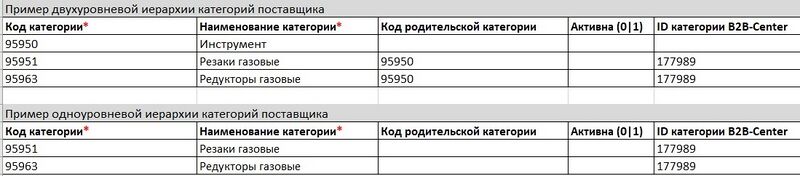
Чтобы проверить, корректно ли ваши категории привязаны к категориям площадки B2B-Center, воспользуйтесь кнопкой Скачать текущие привязки в блоке Привязка категорий. При необходимости внесите изменения в скачанный файл и загрузите его в Систему повторно:
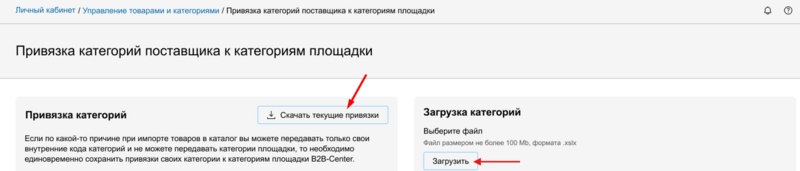
Если при загрузке файла все же возникают ошибки, используйте следующий алгоритм действий:
- Скачайте текущие привязки.
- Удалите все ранее добавленные категории. Для этого проставьте значение "0" в столбце «Активна» по всем строкам таблицы и загрузите сохраненный файл в Систему.
- Загрузите новый файл, где вначале будет указана расшифровка родительской категории, а далее входящие в нее дочерние категории.
Если в Систему была загружена вышеописанная таблица сопоставления категорий, то при импорте товаров напротив каждой позиции могут указываться ID категорий поставщика:
- при загрузке по ссылке в XML-файле используйте тэг <categoryId>;
- при загрузке через файл CSV заполняйте столбец "код категории поставщика".
Привязка отдельных выбранных товаров (групп товаров)
Отдельные выбранные товары или группы товаров могут быть привязаны вами к категориям площадки B2B-Center или к позициям справочника заказчика уже после их загрузки в каталог непосредственно в интерфейсе Системы. Более подробно данный способ привязки описан в разделе Управление товарами и категориями.
Справочник позиций заказчика
У заказчиков есть свои системы централизованного внутреннего учета закупаемой номенклатуры и управления массивами данных о товарах. Справочник представляет собой систематизированный перечень товаров, работ и услуг, где у позиций есть индивидуальный не повторяющийся номер (код) и характеристики. Это своего рода идентификационный номер товара, работы или услуги. В целом это аналогично тому, как у поставщика в системе у каждого товара есть свой артикул.
В справочнике заказчика встречаются разные названия номеров (кодов). Это может быть:
- код ЕНС ТРУ – код из единого номенклатурного справочника товаров, работ и услуг;
- номер ОЗМ – номер основной записи материала;
- PIM – код из Системы управления информацией о продукции (Product information management system);
- ID справочника позиций.
Часть заказчиков, которые работают со своими справочниками позиций, не могут оформить заказ в КИМ, пока не привяжут товар из заказа к номеру (коду) своего справочника. Таким образом, заказчик должен либо привязать товар поставщика к существующему номеру (коду), либо создать новый номер (код) для нового товара - и только после этого оформить заказ.
Привязка товаров к позициям справочника осуществляется согласно внутренним правилам учета и логике конкретного заказчика. Как правило, номер позиции заказчика заводится выделенной службой или сотрудниками заказчика.
Однако иногда право привязки товаров к справочнику заказчика также предоставляется и поставщикам.
Если справочник позиций подключен в конкретном КИМ, в главном меню сайта будет отображаться соответствующая вкладка:

Альтернативный вариант перехода к справочнику: кнопка Личный кабинет → блок Каталог → ссылка Управление товарами и категориями → вкладка :

При переходе на указанную вкладку отобразится страница Справочник позиций (название компании-заказчика). В левой колонке расположено дерево категорий справочника. Чтобы развернуть категорию, нажмите кнопку ![]() :
:
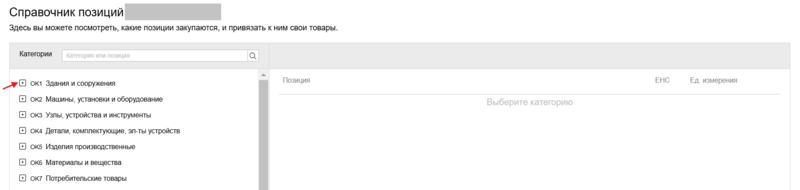
Категории, не имеющие вложенных подкатегорий, называются конечными и содержат позиции. Позиции отображаются в правой колонке:
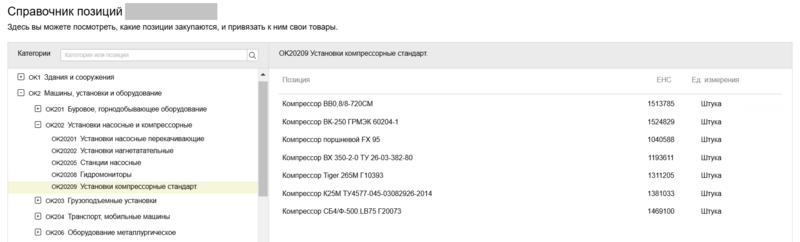
Предусмотрена возможность скачивания кодов позиций по той или иной категории. Для этого наведите курсор на нужную категорию и нажмите на значок скачивания:
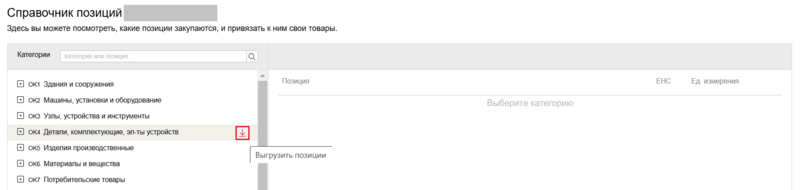
Правила привязки артикулов поставщика к позициям справочника необходимо обсуждать с каждым заказчиком отдельно, т.к. номенклатуры справочников заказчиков могут быть составлены с разной степенью детализации. Так, заказчик может использовать крупные обобщенные позиции для привязки, а может использовать и более детализированный учет.
Рассмотрим пример учета товара "Папка для файлов":
- детализированный справочник: Папка файловая, на 80 файлов; A4; Стандарт; красный - позиция, к которой заказчик будет привязывать товары с полным совпадением характеристик;
- умеренно обобщенный справочник: Папки для файлов; A4 - позиция, к которой заказчик будет привязывать аналогичные товары других цветов (желтую, белую), с другой вместительностью и размеров (на 120 листов и 30 листов), товары разных производителей и т.п.;
- обобщенный справочник: Канцтовары для офиса - позиция, к которой заказчик будет привязывать все категории канцелярских товаров (папки, файлы, ручки, лотки, ножницы и т.д.).
Использование обобщенных позиций помогает заказчику обобщать закупки аналогичных товаров у разных поставщиков. Это позволяет анализировать, что и в каком объеме куплено для нужд организации за период (месяц, год). У всех поставщиков товары называются по-разному, поэтому у заказчиков, как правило, запрещено заводить позиции с наименованием от каждого поставщика, иначе справочник будет огромным и будет сложно анализировать закупки. Так, к одному номеру позиции заказчика могут подходить несколько товаров поставщика.
Если заказчик доверил вам привязку товаров к его справочнику, выполните следующие действия:
1. Сопоставьте ваши товары с позициями справочника заказчика.
2. При загрузке товаров в каталог указывайте номера позиций из справочника:
– при загрузке по ссылке в XML-файле используйте тэг:
- • <idToImport>, если товар загружается как полностью идентичный позиции;
- • <analogGID>, если товар загружается как аналог позиции.
– при загрузке через файл CSV заполняйте столбец:
- • "код позиции закупщика" (название столбца в разных КИМ различается: "номер ЕНС", номер "ОЗМ", "идентификатор позиции", "GID" и т.д.), если товар загружается как полностью идентичный позиции;
- • "аналог GID/ аналог ЕНС/ аналог ОЗМ", если товар загружается как аналог позиции.
При загрузке товаров имейте в виду:
- для передачи нескольких номеров позиций указывайте значения через запятую, например, "1208576, 373658";
- если при повторном импорте для товара был убран номер позиции справочника заказчика из файла, то номер позиции, который был указан при первичном импорте, все равно останется актуальным;
- если файл содержит несколько столбцов с номером позиции, то после его импорта загружен будет номер позиции, последний по порядку в файле.
3. Чтобы вручную привязать каждый ваш товар к справочнику заказчика, откройте справочник и найдите в нем позицию, соответствующую вашему товару. При необходимости воспользуйтесь строкой поиска внутри справочника:
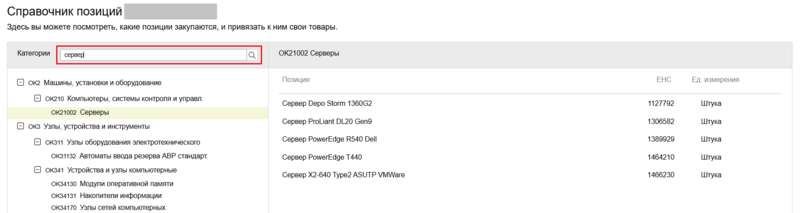
Наведите курсор на нужную позицию и нажмите кнопку Посмотреть:
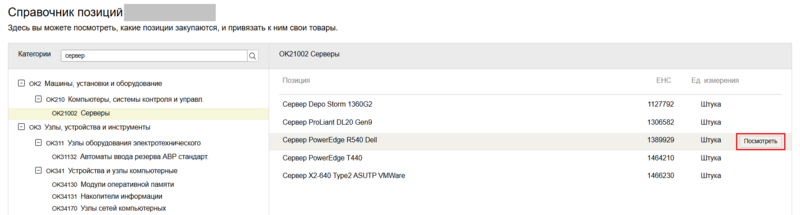
Во всплывающем окне нажмите Посмотреть привязку:
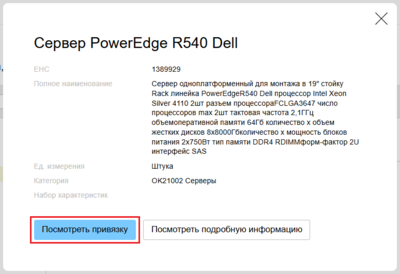
На новой странице отобразится форма привязки товара к корпоративному справочнику. Вы можете привязать свой товар к позиции справочника как полностью ей идентичный или как аналог:
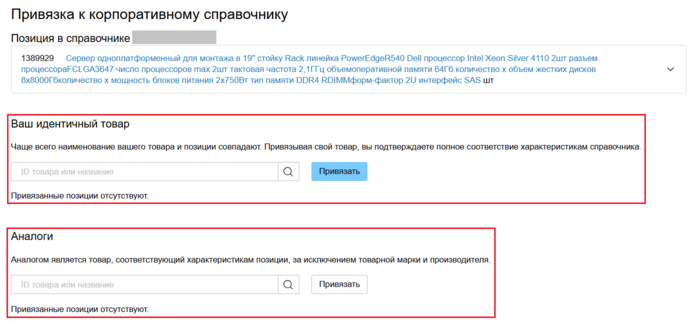
Начните вводить код или название товара в соответствующее поле автоматического поиска. Выберите нужный товар из выпадающего списка и нажмите кнопку Привязать:
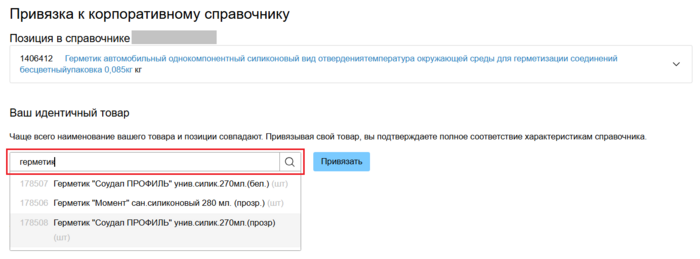
4. Если вы корректно выполнили привязку, то в карточке товара появится не только артикул товара, но и номер позиции справочника заказчика:
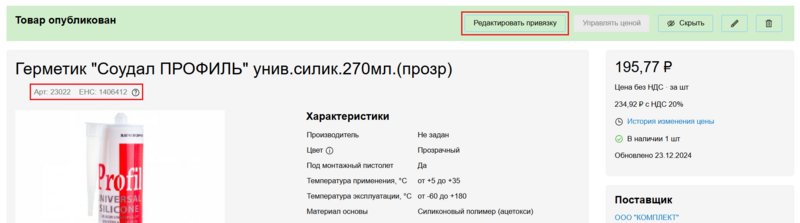
Добавить или скорректировать привязку к справочнику можно непосредственно из карточки уже загруженного товара.
Для этого откройте карточку и либо нажмите кнопку Редактировать привязку в верхней части страницы, либо кнопку Редактировать, расположенную в блоке Привязка к корпоративному справочнику:
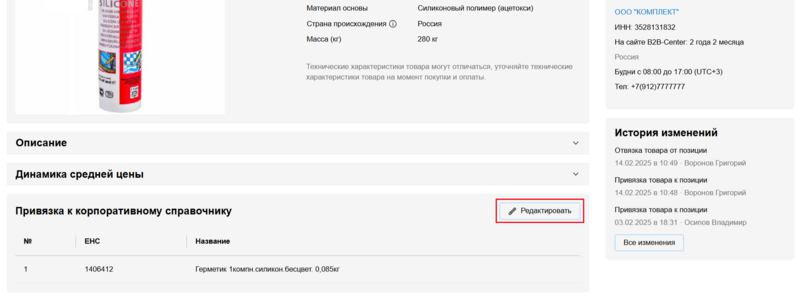
5. Если большое количество ваших товаров, не подходит ни под одну позицию справочника, обратитесь к заказчику с вопросом о ваших дальнейших действиях.
Функциональные возможности, связанные с загрузкой и отображением товаров в каталоге
Параметрический поиск товаров
В Системе реализован параметрический поиск товаров – метод поиска с возможностью фильтрации по конкретным характеристикам. К примеру, заказчик ищет в каталоге товары по запросу "Кресло руководителя", а затем может отфильтровать найденные результаты по характеристикам "Цвет", "Производитель", "Материал обивки" и т.д. и выбрать подходящий вариант.
Такой подход повышает удобство работы пользователей заказчика и позволяет быстро находить нужный товар без необходимости просматривать весь ассортимент.
Следовательно, крайне важно, чтобы у товаров в каталоге были четко указаны характеристики и параметры.
При параметрическом поиске учитываются базовые характеристики товаров. Список базовых характеристик формируется на основе характеристик, которые наиболее часто указываются поставщиками для товаров, привязанных к категориям B2B-Center. Базовым характеристикам соответствуют также базовые единицы измерения (ЕИ).
Список базовых характеристик и соответствующих им базовых ЕИ регулярно обновляется. Актуальный список базовых характеристик и ЕИ доступен для скачивания на странице загрузки товаров:
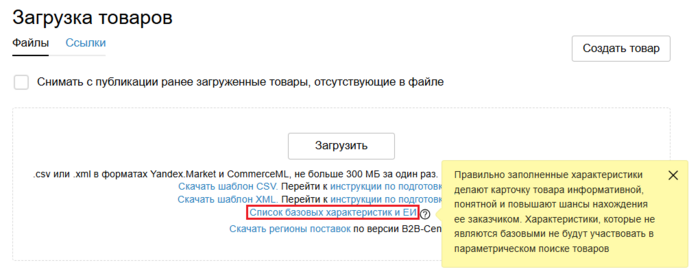
Сверяясь со списком базовых характеристик и единиц измерения, вы сможете обеспечить наполнение карточки товара характеристиками, которые будут учитываться в параметрическом поиске, а значит, максимально увеличить вероятность того, что закупщик найдет ваш товар в каталоге и закажет именно его.
Карточка товара с заполненными характеристиками выглядит следующим образом.
Примечание:
- если при загрузке товаров название характеристики или единицы измерения введены с опечаткой (например "ширинв" вместо "Ширина" или как синоним ("Длина, м"/ "Длина (м)"), в большинстве случаев Система автоматически преобразует их в базовые - "Ширина", "Длина" и т.д.
- для гарантии корректного, "эталонного" отображения единиц измерения характеристик (как и единиц измерения самого товара) для них можно передавать код ОКЕИ - в шаблонах для загрузки товаров ссылкой или СSV-файлом предусмотрены соответствующие тэги/столбцы.
Региональность цен и наличия товара
При загрузке товаров в каталог поставщик может указывать для разных регионов поставки разные цены, разные данные о наличии товара на складе и разные сроки поставки, а заказчик при работе в Каталоге будет видеть товары только с ценами и остатками, актуальными для своего региона.
В Системе предусмотрено 3 уровня регионов:
- федеральные округа
- субъекты
- муниципальные образования
Для федеральных округов кодом региона будет являться аббревиатура (например, ЦФО, СЗФО и.т.п.), для субъектов и муниципальных образований кодом региона будет являться код ОКТМО из 8 цифр (например, Алтайский край 01000000, Чернянский муниципальный район 14654000).
- код ОКТМО может состоять из 8 цифр или из 11 цифр (т.е. регион может быть указан более детально, чем в справочнике "Региональность B2B-Center")
- скачать справочник Региональность B2B-Center можно на страницах загрузки товаров в каталог по ссылке и файлом
- при импорте товаров можно указывать значение из столбца "Код региона" любого уровня региона
Для того, чтобы вы могли загрузить товары с ценами с учетом регионов, в шаблонах для импорта товаров предусмотрены дополнительные поля, позволяющие импортировать разные цены и разное наличие товаров для разных регионов - добавлены соответствующие атрибуты для загрузки товаров по ссылке и через файл. При этом в обоих шаблонах остается возможность загрузить данные и без учета региона (например, в случае, если цена для всех регионов одинакова).
Результат загрузки нескольких региональных цен для одного товара можно увидеть в разделе Управление товарами и категориями - в списке товаров будет отображаться ссылка с диапазоном региональных цен (от минимальной до максимальной).
В карточке товара также будут указаны региональные цены.
Загрузка товаров в каталог
В Системе предусмотрено несколько способов загрузки товаров в каталог, которые вы можете использовать одновременно:
- по ссылке;
- через файл CSV;
- вручную.
Чтобы приступить к загрузке товаров перейдите в Личный кабинет → блок Каталог → ссылка Загрузка товаров:
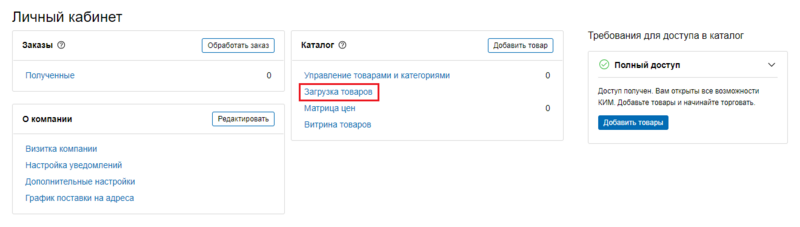
Загрузка товаров в каталог по ссылке
![]() Публикация каталога по ссылке – наиболее популярный формат загрузки товаров среди существующих на маркетплейсах. Данный формат предпочтителен для публикации большого количества товаров. Кроме того, он позволяет легко поддерживать актуальность информации о продукции - так, чтобы пользователи всегда видели актуальные цены товаров и количество остатков товаров на вашем складе.
Публикация каталога по ссылке – наиболее популярный формат загрузки товаров среди существующих на маркетплейсах. Данный формат предпочтителен для публикации большого количества товаров. Кроме того, он позволяет легко поддерживать актуальность информации о продукции - так, чтобы пользователи всегда видели актуальные цены товаров и количество остатков товаров на вашем складе.
Обновление происходит автоматически один раз в час, если файл изменен.
Ограничение на объем загружаемого файла - 300 Мб. Можно добавить несколько ссылок.
Чтобы добавить товары в каталог с помощью ссылки выполните следующие действия:
1. Перейдите в Личный кабинет → блок Каталог → ссылка Загрузка товаров:
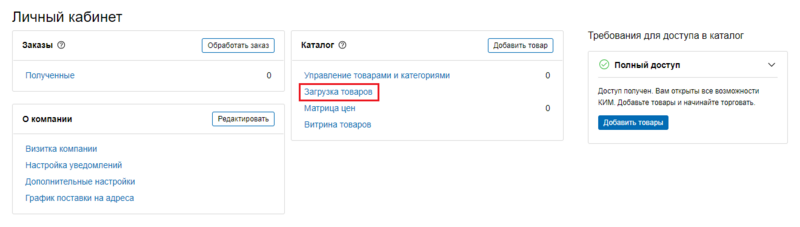
2. На отобразившейся странице перейдите на вкладку :

3. Создайте автоматически генерируемый XML-файл в формате YML (Yandex Market Language) или CommerceML с товарами из вашего прайс листа или интернет-магазина.
4. Убедитесь, что ваш XML-файл соответствует шаблону. Для этого необходимо скачать шаблон по соответствующей ссылке:
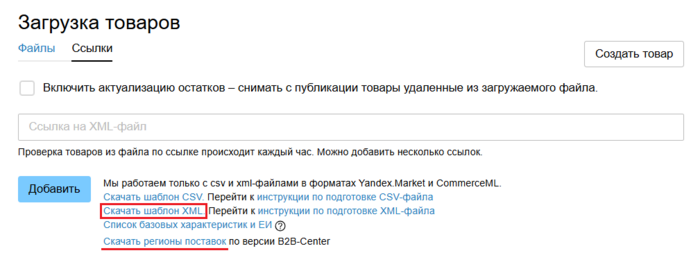
5. Чтобы скрыть все текущие товары и опубликовать в каталоге только те, которые находятся в загруженном файле, установите отметку в поле "Включить актуализацию остатков". Если вы загружаете дополнительные товары, необходимо отставить поле пустым.
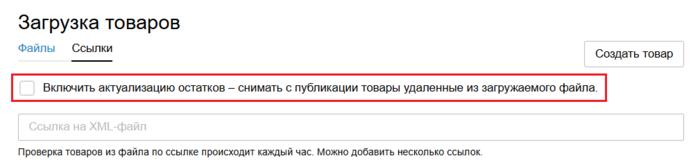
6. Вставьте предварительно скопированную ссылку на ваш XML-файл в поле "Ссылка на XML-файл" и нажмите кнопку Добавить. На странице отобразится блок Ссылки на файлы с записью о добавленной ссылке.
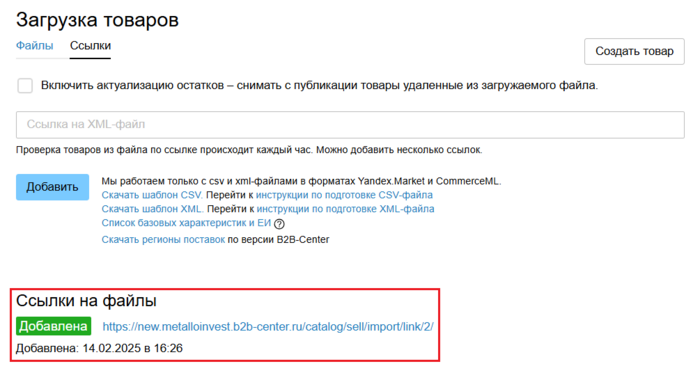
7. Перейдите по ссылке, расположенной рядом со статусом записи.
8. На отобразившейся странице нажмите кнопку Выгрузить позиции:
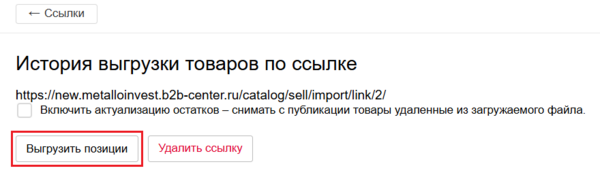
9. Ниже отобразится запись о загрузке файла со статусом Ожидает.

10. Когда статус сменится на Обработан, перейдите по ссылке "Посмотреть результаты загрузки" и проверьте корректность загрузки данных.
11. Если товары отображаются корректно, нажмите кнопку Перейти к управлению товарами.
Информация об атрибутах
|
Название атрибута |
Тэг |
Описание |
Обязательность |
|
Артикул товара |
offer id=" " |
Уникальный идентификатор товара из учетной системы поставщика. Может состоять из любых букв, цифр, знаков, символов. Можно использовать пробелы, нижнее подчеркивание, слэш и т.п. Максимальное количество символов - 20. Артикул должен быть уникальным и постоянным значением для одного и того же товара. Примечание: если у двух и более товаров указать одинаковые id, товары загружены не будут.
|
Да |
|
Наименование товара |
<name> |
Может состоять из любых букв, цифр, знаков, символов. Можно использовать пробелы, нижнее подчеркивание, слэш и т.п. Максимальное количество символов - 255. |
Да |
|
Код ОКЕИ |
<unitOkei> |
Для корректного указания единиц измерения товара в Системе предусмотрена возможность передачи кода ОКЕИ - на основе указанного кода ОКЕИ в карточке товара подставляется соответствующая ему "эталонная" ЕИ. Если же код ОКЕИ указан некорректно, и при этом передан атрибут "Единица измерения", в карточке товара будет отображаться значение ЕИ из указанного атрибута. Пример заполненного тэга: <unitOkei>5784</unitOkei> |
Нет |
|
Единица измерения |
<units> или <unitName> |
Доступны различные варианты - шт, кг, м, куб.м., м2, м3 и т.д. При импорте берется ЕИ из тэга units ИЛИ unitName. Если переданы оба тэга, берется значение из units. Внимание! При редактировании ЕИ в карточке товара измененная ЕИ отображается в текущем заказе, но не сохраняется для товара, т.к. "затирается" при очередном обновлении ссылки загрузки. В случае, если необходимо изменить ЕИ для товара, отразите это на уровне соответствующего тэга.
|
Да |
|
Остатки (наличие) товара |
available=" " |
Информация о наличии товара, которое хранится на складе поставщика или иных распределительных центрах и доступно для оформления нового заказа. Значение о доступности товара лучше всего передавать в формате точного количества. Для этого используйте следующий атрибут:
То есть, если требуется передать точное количество по товару (например, 36 штук), необходимо указать available="count" и <quantity>36</quantity> Если в ассортименте есть товары, которые не хранятся на вашем складе, но их возможно заказать и привезти в рамках заказа, необходимо передавать товар со значением остатка:
В случае если вы по техническим причинам пока не готовы передавать остатки в точном значении, используйте атрибуты для отображения остатка в буквенном выражении:
Внимание!
Если в поле available:
|
Нет |
|
Количество товара в наличии |
<quantity> |
Если в атрибуте available передается значение "count", необходимо использовать <quantity> для передачи значения точного количества товара.
|
Нет |
|
Цена товара |
Цена с НДС
<price>
|
Максимальная возможная цена товара: 9999999999999,99 (16 знаков). Если передана какая-то одна из цен на товар, вторая цена будет рассчитана автоматически. Т.е., если передается цена без НДС, цена с НДС будет рассчитываться автоматически, и наоборот. Можно заполнить обе цены. Примечание: Если "общая" цена с НДС/ без НДС не заполнена, но при этом заполнена хотя бы одна региональная цена (в массиве regions, см. далее), то товар опубликуется только с региональной ценой/ценами.
Если не указано ни общей цены, ни хотя бы одной региональной цены, то товар опубликуется с ценой "Договорная" |
Нет |
|
Ставка НДС |
<vat> или <nds> |
Для передачи ставки НДС для товара возможно использовать один из тэгов: vat или nds. Если переданы оба тэга, учитывается значение из vat. Доступные значения для ставки НДС:
Все остальные значения - не облагается НДС. Например, если передано значение 23 или 5, в каталоге будет отображаться, что товар НДС не облагается. При передаче ставки НДС передавать знак процента (%) не нужно. Если необходимо передать значение "без НДС", для тэга "nds" или vat необходимо указать "NO_VAT". |
Да |
|
Код региона |
<regions> <region id="11508000"> <price>1200</price> <price_without_nds>1000</price_without_nds> <available>count</available> <quantity>2000</quantity> <delivery_time>14</delivery_time> </region> </regions> |
Массив, где атрибут id тэга region - это код региона. Примечание:
|
Нет |
|
Код валюты |
<currencyId> |
Если атрибут не указан, автоматически проставляется рубль. Доступные значения:
|
Нет |
|
Срок поставки товара |
<delivery_time> |
Атрибут отражает максимальный срок поставки товара после согласования заказа. Позволяет заказчику выбирать товары в том числе по срокам, в которые заказчик получит товар в поставке. Если предусмотрена поставка в разные регионы, срок поставки можно указать отдельно для каждого региона. Число будет означать срок поставки товара в днях, т.е. поставщику необходимо указывать только число, а слова "до" и "дней" будут подставляться в карточке товара автоматически. Пример передачи информации для срока поставки 14 дней: <delivery_time>14</delivery_time> Если предусмотрена поставка в разные регионы, срок поставки можно указать отдельно для каждого региона. |
Нет |
|
Производитель товара |
<vendor> |
Производитель товара. |
Да, кроме нескольких КИМ |
|
Характеристики |
<param name="материал обивки"> |
Характеристики и параметры товара. Для описания каждой характеристики используется отдельный тэг Param. Ограничений по количеству характеристик нет (в карточке товара будут отображаться первые 10 характеристик, а остальные характеристики будут открываться при раскрытии списка всех характеристик в карточке товара). При запуске импорта обновление характеристик товара происходит по следующему принципу: сначала загружаются данные о товаре без характеристик (название, цена и единицы измерения), и только после того, как загружены основные данные о товарах, начинается загрузка характеристик и изображений (поскольку на это может потребоваться до нескольких часов). Технически такая "поэтапная" загрузка позволяет ускорить появление товаров в каталоге. Примечание: изменения в файле отслеживаются следующим образом:
|
Нет |
|
Описание товара |
<description> |
Описание товара. Максимальная длина - 65535 знаков. Внимание! Не указывайте в описании ссылки на ваш сайт - они будут скрываться для пользователей заказчика!
|
Да |
|
Изображение |
<picture> |
Ссылка на изображение товара. Для добавления изображений в файл предварительно загрузите их в облачное хранилище, после загрузки скопируйте URL изображения в файл. Можно передавать несколько ссылок на изображения одного и того же товара в одном поле (максимум - 3). |
Нет |
|
Артикул производителя |
<vendorCode> |
Артикул производителя. |
Нет |
|
Модель |
<model> |
Модель. |
Нет |
|
Вес |
<weight> |
Вес. Значение должно быть положительным числом и его длина в символах не должна превышать 10. |
Нет |
|
Размеры |
<dimensions>1.05/2.2/3.5</dimensions> |
Размер: длина/ширина/высота в см, тип поля varchar(255), значение каждого параметра должно быть положительным числом и его длина в символах не должна превышать 10. |
Нет |
|
Документ |
<document> |
Документ, прилагаемый к товару, тип поля varchar(2000). |
Нет |
|
Префикс типа товара |
<typePrefix> |
Префикс типа товара. Если атрибут <name> заполнено, то поле <typePrefix> игнорируется. Если <name> не заполнена, то тогда используется тэг <typePrefix> и все сопутствующие ему, и это означает, что название товара формируется из полей typePrefix, vendor, model, vendorCode. Например, <typePrefix>Смартфон</typePrefix> и дальше название сформируется из производителя и модели товара. Количество символов в сумме по всем полям должно не превышать больше 255. |
Нет |
|
Категория товара |
ID категории B2B-Center
<b2b_category_id>
|
Каждый поставщик, который начинает работать в КИМ заказчиков, должен не только загружать информацию о своих товарах, но и привязать свои товары к категориям площадки B2B-Center. ID категории товаров - это номер категории для группировки товаров по виду или назначению товара. Необходимо передавать номер категории в зависимости от выбранного поставщиком способа передачи номера категории:
|
Нет |
|
ID позиции из справочника клиента |
<idToImport> |
Код позиции закупщика (ЕНС/ОЗМ/PIM/другие варианты). Если нужно указать несколько значений, то указывают их через запятую. |
Нет |
|
<analogGID> |
Код аналога позиции закупщика (ЕНС/ОЗМ/PIM/другие варианты). |
||
|
<Gid> |
Код позиции закупщика для РА. |
Рекомендуем ознакомиться с примером заполнения xml-файла (при нажатии на ссылку левой кнопкой мыши файл откроется в новой вкладке браузера, а чтобы скачать пример заполнения, нажмите на ссылку правой кнопкой мыши и выберите "Сохранить ссылку как").
Загрузка ценовых данных по товарам по ссылке
При загрузке данных по товарам предусмотрена возможность обновления только ценовых данных - к ним относятся общие и региональные цены, сроки поставки и наличие товара.
Если необходимо обновить лишь ценовые данные по товарам, выберите соответствующий тип загрузки:
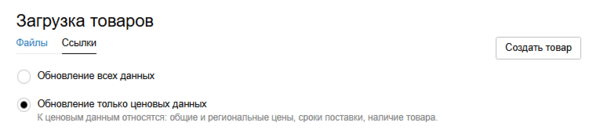
Порядок действий при загрузке ценовых данных по товарам аналогичен порядку действий при загрузке всех данных.
1. Создайте автоматически генерируемый XML-файл в формате YML (Yandex Market Language) или CommerceML с товарами из вашего прайс листа или интернет-магазина.
2. Убедитесь, что ваш XML-файл соответствует шаблону загрузки ценовых данных XML. Для этого необходимо скачать шаблон по соответствующей ссылке:
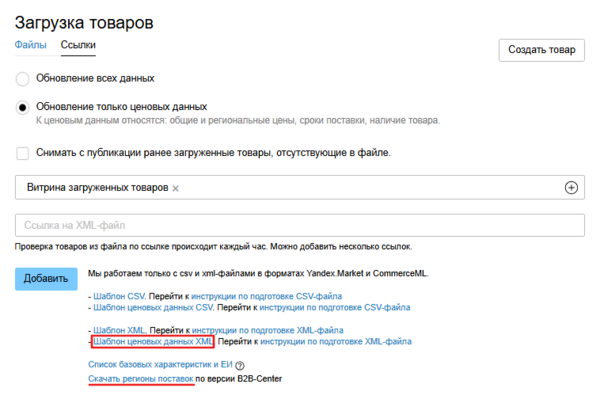
3. Чтобы скрыть все текущие товары и опубликовать в каталоге только те, которые находятся в загруженном файле, установите отметку в поле Снимать с публикации ранее загруженные товары, отсутствующие в файле. Если же вы хотите загрузить товары в дополнение к уже существующим, оставьте поле пустым.
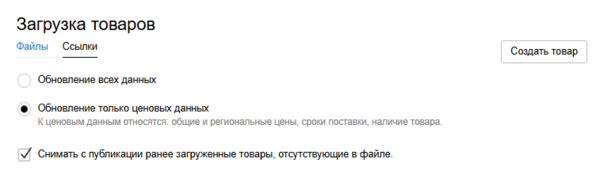
4. Выберите один или несколько магазинов, на которые необходимо загрузить ценовые данные по товарам:
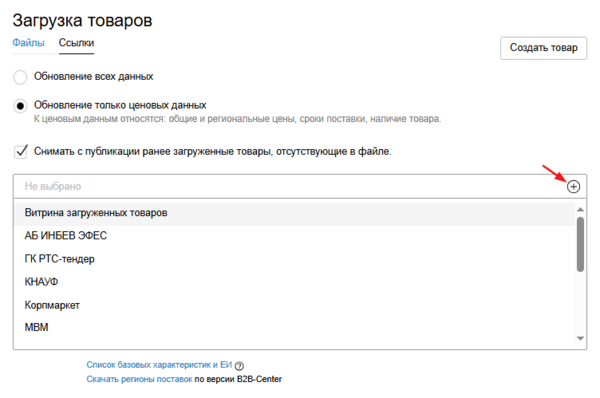
4.1. Можно также начать вручную вводить название КИМ в поле - при наличии совпадений отобразится соответствующий магазин:
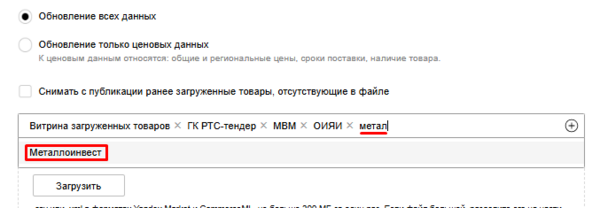
4.2. Чтобы отменить выбор магазина, нажмите на значок крестика рядом с его наименованием:

5. Вставьте предварительно скопированную ссылку на ваш XML-файл в поле "Ссылка на XML-файл" и нажмите кнопку Добавить.
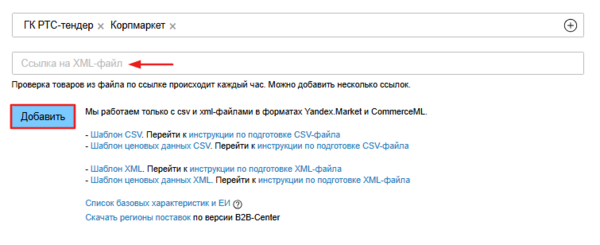
6.На странице отобразится блок Ссылки на файлы с записью о добавленной ссылке:
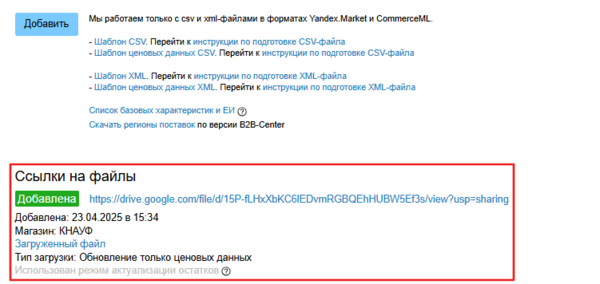
В блоке отображается следующая информация:
- Дата и время загрузки
- Магазин, на который загружены ценовые данные по товарам
- Ссылка на загруженный файл
- Тип загрузки
- сообщение об использовании режима актуализации остатков
7. Перейдите по ссылке, расположенной рядом со статусом записи.
8. На отобразившейся странице нажмите кнопку Выгрузить позиции:
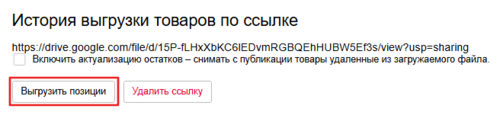
9. Ниже отобразится запись о загрузке файла со статусом Ожидает.
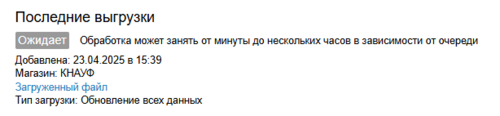
10. Когда статус сменится на Обработан, перейдите по ссылке "Посмотреть результаты загрузки" и проверьте корректность загрузки данных.
11. Если товары отображаются корректно, нажмите кнопку Перейти к управлению товарами.
Информация об атрибутах
|
Название атрибута |
Тэг |
Описание |
Обязательность |
|
Артикул товара |
offer id=" " |
Уникальный идентификатор товара из учетной системы поставщика. Может состоять из любых букв, цифр, знаков, символов. Можно использовать пробелы, нижнее подчеркивание, слэш и т.п. Максимальное количество символов - 20. Артикул должен быть уникальным и постоянным значением для одного и того же товара. Примечание: если у двух и более товаров указать одинаковые id, товары загружены не будут.
|
Да |
|
Наименование товара |
<name> |
Может состоять из любых букв, цифр, знаков, символов. Можно использовать пробелы, нижнее подчеркивание, слэш и т.п. Максимальное количество символов - 255. |
Да |
|
Остатки (наличие) товара |
available=" " |
Информация о наличии товара, которое хранится на складе поставщика или иных распределительных центрах и доступно для оформления нового заказа. Значение о доступности товара лучше всего передавать в формате точного количества. Для этого используйте следующий атрибут:
То есть, если требуется передать точное количество по товару (например, 36 штук), необходимо указать available="count" и <quantity>36</quantity> Если в ассортименте есть товары, которые не хранятся на вашем складе, но их возможно заказать и привезти в рамках заказа, необходимо передавать товар со значением остатка:
В случае если вы по техническим причинам пока не готовы передавать остатки в точном значении, используйте атрибуты для отображения остатка в буквенном выражении:
Внимание!
Если в поле available:
|
Нет |
|
Количество товара в наличии |
<quantity> |
Если в атрибуте available передается значение "count", необходимо использовать <quantity> для передачи значения точного количества товара.
|
Нет |
|
Цена товара |
Цена с НДС
<price>
|
Максимальная возможная цена товара: 9999999999999,99 (16 знаков). Если передана какая-то одна из цен на товар, вторая цена будет рассчитана автоматически. Т.е., если передается цена без НДС, цена с НДС будет рассчитываться автоматически, и наоборот. Можно заполнить обе цены. Примечание: Если "общая" цена с НДС/ без НДС не заполнена, но при этом заполнена хотя бы одна региональная цена (в массиве regions, см. далее), то товар опубликуется только с региональной ценой/ценами.
Если не указано ни общей цены, ни хотя бы одной региональной цены, то товар опубликуется с ценой "Договорная" |
Нет |
|
Ставка НДС |
<vat> или <nds> |
Для передачи ставки НДС для товара возможно использовать один из тэгов: vat или nds. Если переданы оба тэга, учитывается значение из vat. Доступные значения для ставки НДС:
Все остальные значения - не облагается НДС. Например, если передано значение 23 или 5, в каталоге будет отображаться, что товар НДС не облагается. При передаче ставки НДС передавать знак процента (%) не нужно. Если необходимо передать значение "без НДС", для тэга "nds" или vat необходимо указать "NO_VAT". |
Да |
|
Код региона |
<regions> <region id="11508000"> <price>1200</price> <price_without_nds>1000</price_without_nds> <available>count</available> <quantity>2000</quantity> <delivery_time>14</delivery_time> </region> </regions> |
Массив, где атрибут id тэга region - это код региона. Примечание:
|
Нет |
|
Код валюты |
<currencyId> |
Если атрибут не указан, автоматически проставляется рубль. Доступные значения:
|
Нет |
|
Срок поставки товара |
<delivery_time> |
Атрибут отражает максимальный срок поставки товара после согласования заказа. Позволяет заказчику выбирать товары в том числе по срокам, в которые заказчик получит товар в поставке. Если предусмотрена поставка в разные регионы, срок поставки можно указать отдельно для каждого региона. Число будет означать срок поставки товара в днях, т.е. поставщику необходимо указывать только число, а слова "до" и "дней" будут подставляться в карточке товара автоматически. Пример передачи информации для срока поставки 14 дней: <delivery_time>14</delivery_time> Если предусмотрена поставка в разные регионы, срок поставки можно указать отдельно для каждого региона. |
Нет |
Загрузка товаров в каталог через файл CSV
Формат CSV (от англ. Comma-Separated Values – значения, разделенные запятыми) – текстовый формат, предназначенный для представления табличных данных, подходящий для публикации большого количества товаров. Данный формат позволяет массово загружать товары в каталог из файла CSV и поддерживать актуальность информации о продукции (обновление происходит по инициативе поставщика).
Чтобы добавить товары в каталог с помощью файла выполните следующие действия:
1. Перейдите в Личный кабинет → блок Каталог → ссылка Загрузка товаров:
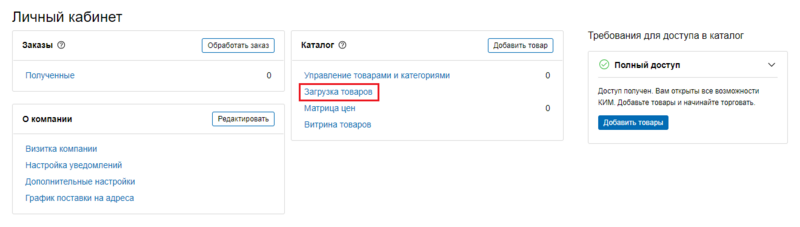
2. На отобразившейся странице перейдите на вкладку :

3. Скачайте шаблон CSV-файла с помощью соответствующей ссылки:
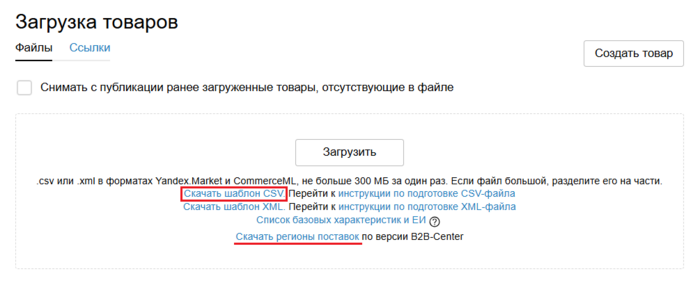
4. При необходимости установите отметку в поле "Снимать с публикации ранее загруженные товары, отсутствующие в файле" - в этом случае из каталога будут автоматически скрыты товары, которых нет в загружаемом файле.

5. Откройте файл шаблона и заполните строки в соответствии с названиями колонок и с учетом следующих параметров:
|
Название поля |
Описание |
Обязательность |
|
идентификатор продукта |
Уникальный идентификатор товара - Артикул. Поле является обязательным для заполнения, и его значение должно быть уникальным среди всех предложений одного прайс-листа и постоянным для одного и того же предложения во всех версиях одного прайс-листа. Поле может содержать только цифры и латинские буквы, записанные в нижнем регистре.
Длина идентификатора в символах не должна превышать 20.
Примечание: если у двух и более предложений указать одинаковые id, то идентификатор будет присвоен только первому из этих предложений. Для остальных при проверке будет выводиться предупреждающее сообщение об отсутствии идентификатора.
Внимание! Убедитесь, что выбран формат ячеек "Общий" или снята отметка в поле "Разделитель групп и разрядов", то есть нет пробелов в обозначении. Это необходимо только для идентификатора продукта.
|
Да |
|
наименование |
Наименование товара. Корректное наименование товара позволяет закупщикам легче находить товар, а также способствует корректной работе Системы. Укажите в наименовании товара тип продукта, производителя, модель. Поле является обязательным для заполнения. Длина наименования не должна превышать 255 символов. Пример заполнения: "Экшн-камера SJCAM SJ4000", где "Экшн-камера" — тип продукта, "SJCAM" — производитель, "SJ4000" — модель. |
Да |
|
описание |
Описание товара. Полное и подробное описание поднимает товар в результатах поиска. Рекомендуется указывать в описании преимущества, особенности товара и способы его применения. Текст описания не должен превышать 65 000 символов. |
Да |
|
цена |
Цена товара. Укажите цену товара с НДС, заполнив поле в формате 000 000.00. Примечание: в качестве разделителя вы можете использовать знак точки или запятой.
Если цена товара договорная или по запросу, то вы можете указать "Договорная" или оставить поле пустым. При указании диапазона цены в формате 000 000.00 — 000 000.00 отобразится фиксированная цена со значением до дефиса. |
Нет |
|
цена без ндс |
Цена товара. Укажите цену товара без НДС, заполнив поле в формате 000 000.00. Примечание: в качестве разделителя вы можете использовать знак точки или запятой.
Если цена товара договорная или по запросу, то вы можете указать "Договорная" или оставить поле пустым. При указании диапазона цены в формате 000 000.00 — 000 000.00 отобразится фиксированная цена со значением до дефиса. Внимание! Если "общая" цена с НДС/ без НДС не заполнена, но при этом заполнена хотя бы одна региональная цена, то товар опубликуется только с региональной ценой/ценами.
Если не указано ни общей цены, ни хотя бы одной региональной цены, то товар опубликуется с ценой "Договорная". |
Нет |
|
код океи |
Для корректного указания единиц измерения товара в Системе предусмотрена возможность передачи кода ОКЕИ - на основе указанного кода ОКЕИ (если он указан корректно) в карточке товара подставляется соответствующая ему "эталонная" ЕИ. Если же код ОКЕИ указан некорректно, и при этом заполнено поле "Единица измерения", в карточке товара будет отображаться значение ЕИ из указанного поля. |
Нет |
|
единица измерения |
Единица измерения. Укажите единицу измерения товара, в которой вы готовы поставлять товар.
Внимание! При редактировании ЕИ в карточке товара измененная ЕИ отображается в текущем заказе, но не сохраняется для товара, т.к. "затирается" при очередном обновлении ссылки загрузки. В случае, если необходимо изменить ЕИ для товара, отразите это на уровне соответствующего атрибута загружаемого файла.
|
Да |
|
производитель |
Наименование компании-производителя. Укажите производителя товара, используя русские или латинские символы. |
Да, за исключения ряда КИМ, список которых вы можете выяснить у Оператора Системы через раздел "Помощь" |
|
валюта |
Укажите в ячейке одно из следующих обозначений: RUR — рубль; USD — доллар; EUR — евро. При пропуске ячейки автоматически проставляется рубль. Допустимые значения в коде: 'RUR', 'USD', 'EUR', 'UAH', 'KZT','KGS','TRY'. |
Нет, по умолчанию рубль |
|
идентификатор категории |
ID конечной категории (уровня 3) из рубрикатора категорий товаров B2B-Center. |
Нет |
|
код категории поставщика |
Код (ID) категории из внутренней учетной системы поставщика, которая автоматически будет сопоставлена с категорией B2B-Center (при условии наличия загруженной таблицы сопоставления категорий). |
Нет |
|
наличие товара |
Доступность товара и его остатки можно отразить в формате значения в формате: "Точное количество", "Много", "Мало", "Под заказ", "Закончился". Примечание: если товар закончился, он по-прежнему будет отображаться в каталоге, но будет недоступен для заказа.
Внимание! Если в поле наличие товара:
|
Нет |
|
количество товара |
Количество товара. Укажите, сколько точно товара осталось на складе в единицах измерения.
Внимание! Данный столбец заполняется только, если в столбце "Наличие товара" выбран индикатив "Точное количество".
|
Нет |
|
срок поставки |
Срок поставки товара, где число будет означать срок поставки товара в днях, т.е. поставщику необходимо указывать только число, а слова "до" и "дней" будут подставляться в карточке товара автоматически. Если предусмотрена поставка в разные регионы, срок поставки можно указать отдельно для каждого региона. |
Нет |
|
ндс |
Ставка НДС. Укажите ставку НДС на товар. Если компания работает по упрощенной системе налогообложения и не платит НДС, укажите в данном столбце "нет" или "no". Столбец является обязательным для заполнения. Допустимые значения: 0, 05, 07, 10, 20 (ввиду технических особенностей Системы для ставки НДС 5% и 7% важно указать значения именно как 05 и 07, а не 5 и 7). Знак % необязателен.
Внимание!
|
Да |
|
изображение 1..n |
Ссылка на картинку соответствующего товарного предложения. Наличие ссылки на изображение соответствующего товарного предложения повышает товар в результатах поиска. Для добавления изображений в файл предварительно загрузите их в облачное хранилище, после загрузки скопируйте URL изображения в файл. Свойства и условия заполнения поля:
Внимание! Недопустимо размещать ссылку на отсутствующее изображение.
|
Нет |
|
название характеристики 1..n |
Элемент предназначен для указания характеристик товара.
В шаблоне предусмотрено два типа характеристик:
При наличии дубликатов характеристик загружаются значения только последней характеристики (по принципу обновления). |
Нет |
|
значение характеристики 1..n |
Элемент предназначен для указания значений характеристик товара. |
Нет |
|
единица измерения характеристики 1..n |
Элемент предназначен для указания единиц измерения характеристик товара. |
Нет |
|
код региона 1..n |
Элемент предназначен для указания региона поставки, в котором действует определенная цена товара и актуальны те или иные данные о наличии товара. Примечание: если в файле импорта указана цена для региона, но при этом не указано наличие товара для этого региона, автоматически сохранится значение "Товара много".
|
Нет |
|
код позиции закупщика |
Позиция справочника закупщика. Может иметь разные названия для каждого КИМ ("номер ЕНС", номер "ОЗМ", "идентификатор позиции", "GID" и т.д.) Если нужно указать несколько значений, то укажите их через запятую. |
Нет |
|
аналог GID/ аналог ЕНС/ аналог ОЗМ |
Аналог позиции справочника закупщика для товара. |
Нет |
Рекомендуем ознакомиться с примером заполнения CSV-файла.
6. Сохраните файл.
7. Загрузите файл с помощью кнопки Загрузить. На странице отобразится запись о загрузке файла со статусом Ожидает. После обработки файла Системой статус записи автоматически сменится на Обработан.
8. Нажмите ссылку Посмотреть результаты загрузки и на отобразившейся странице проверьте корректность загрузки данных.
9. Для просмотра карточки товара нажмите на ссылку с наименованием товара.
Загрузка ценовых данных по товарам из файла CSV
При загрузке данных по товарам предусмотрена возможность обновления только ценовых данных - к ним относятся общие и региональные цены, сроки поставки и наличие товара.
Если необходимо обновить лишь ценовые данные по товарам, выберите соответствующий тип загрузки:
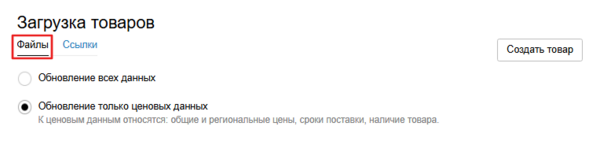
В остальном порядок действий при загрузке ценовых данных по товарам аналогичен порядку действий при загрузке всех данных.
1. Чтобы скрыть все текущие товары и опубликовать в каталоге только те, которые находятся в загруженном файле, установите отметку в поле Снимать с публикации ранее загруженные товары, отсутствующие в файле. Если же вы хотите загрузить товары в дополнение к уже существующим, оставьте поле пустым:
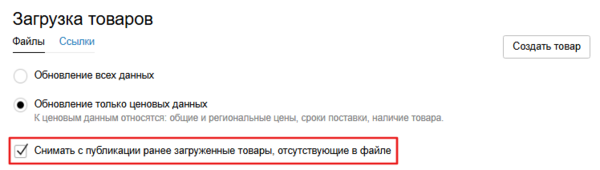
2. Выберите один или несколько магазинов, на которые необходимо загрузить ценовые данные по товарам:
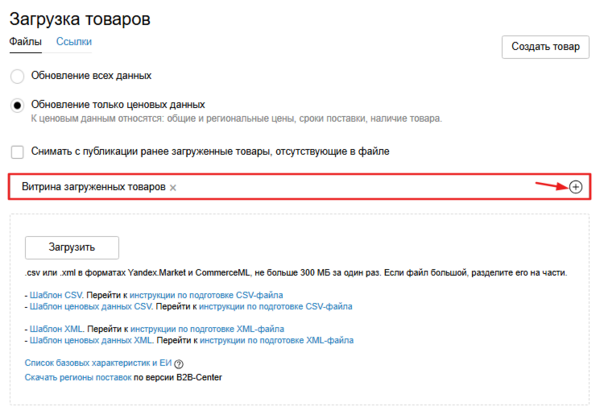
2.1. Можно также начать вручную вводить название КИМ в поле - при наличии совпадений отобразится соответствующий магазин:
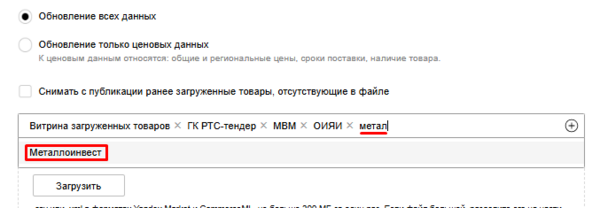
2.2. Чтобы отменить выбор магазина, нажмите на значок крестика рядом с его наименованием:

3. Скачайте шаблон ценовых данных CSV с помощью соответствующей ссылки:
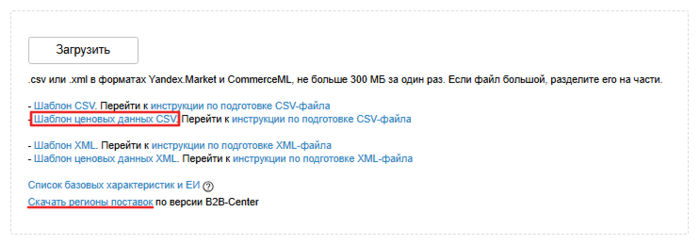
4. Откройте файл шаблона и заполните строки в соответствии с названиями колонок и с учетом следующих параметров:
|
Название поля |
Описание |
Обязательность |
|
идентификатор продукта |
Уникальный идентификатор товара - Артикул. Поле является обязательным для заполнения, и его значение должно быть уникальным среди всех предложений одного прайс-листа и постоянным для одного и того же предложения во всех версиях одного прайс-листа. Поле может содержать только цифры и латинские буквы, записанные в нижнем регистре.
Длина идентификатора в символах не должна превышать 20.
Примечание: если у двух и более предложений указать одинаковые id, то идентификатор будет присвоен только первому из этих предложений. Для остальных при проверке будет выводиться предупреждающее сообщение об отсутствии идентификатора.
Внимание! Убедитесь, что выбран формат ячеек "Общий" или снята отметка в поле "Разделитель групп и разрядов", то есть нет пробелов в обозначении. Это необходимо только для идентификатора продукта.
|
Да |
|
цена |
Цена товара. Укажите цену товара с НДС, заполнив поле в формате 000 000.00. Примечание: в качестве разделителя вы можете использовать знак точки или запятой.
Если цена товара договорная или по запросу, то вы можете указать "Договорная" или оставить поле пустым. При указании диапазона цены в формате 000 000.00 — 000 000.00 отобразится фиксированная цена со значением до дефиса. |
Одна из цен обязательна |
|
цена без ндс |
Цена товара. Укажите цену товара без НДС, заполнив поле в формате 000 000.00. Примечание: в качестве разделителя вы можете использовать знак точки или запятой.
Если цена товара договорная или по запросу, то вы можете указать "Договорная" или оставить поле пустым. При указании диапазона цены в формате 000 000.00 — 000 000.00 отобразится фиксированная цена со значением до дефиса. |
Одна из цен обязательна |
|
валюта |
Укажите в ячейке одно из следующих обозначений: RUR — рубль; USD — доллар; EUR — евро. При пропуске ячейки автоматически проставляется рубль. Допустимые значения в коде: 'RUR', 'USD', 'EUR', 'UAH', 'KZT','KGS','TRY'. |
Нет, по умолчанию рубль |
|
наличие товара |
Доступность товара и его остатки можно отразить в формате значения в формате: "Точное количество", "Много", "Мало", "Под заказ", "Закончился". Примечание: если товар закончился, он по-прежнему будет отображаться в каталоге, но будет недоступен для заказа.
Внимание! Если в поле наличие товара:
|
Нет |
|
количество товара |
Количество товара. Укажите, сколько точно товара осталось на складе в единицах измерения.
Внимание! Данный столбец заполняется только, если в столбце "Наличие товара" выбран индикатив "Точное количество".
|
Нет |
|
срок поставки |
Срок поставки товара, где число будет означать срок поставки товара в днях, т.е. поставщику необходимо указывать только число, а слова "до" и "дней" будут подставляться в карточке товара автоматически. Если предусмотрена поставка в разные регионы, срок поставки можно указать отдельно для каждого региона. |
Нет |
|
ндс |
Ставка НДС. Укажите ставку НДС на товар. Если компания работает по упрощенной системе налогообложения и не платит НДС, укажите в данном столбце "нет" или "no". Столбец является обязательным для заполнения. Допустимые значения: 0, 05, 07, 10, 20 (ввиду технических особенностей Системы для ставки НДС 5% и 7% важно указать значения именно как 05 и 07, а не 5 и 7). Знак % необязателен.
Внимание!
|
Да |
|
код региона 1..n |
Элемент предназначен для указания региона поставки, в котором действует определенная цена товара и актуальны те или иные данные о наличии товара. Примечание: если в файле импорта указана цена для региона, но при этом не указано наличие товара для этого региона, автоматически сохранится значение "Товара много".
|
Нет |
6. Сохраните файл.
7. Загрузите файл с помощью кнопки Загрузить. На странице отобразится запись о загрузке файла со статусом Ожидает. После обработки файла Системой статус записи автоматически сменится на Обработан.
8. Нажмите ссылку Посмотреть результаты загрузки и на отобразившейся странице проверьте корректность загрузки данных.
9. Для просмотра карточки товара нажмите на ссылку с наименованием товара.
Добавление одного товара вручную
![]() Добавление товара вручную подходит для быстрого добавления в каталог одного или нескольких товаров. Позволяет дать максимально подробное описание для каждого товара.
Добавление товара вручную подходит для быстрого добавления в каталог одного или нескольких товаров. Позволяет дать максимально подробное описание для каждого товара.
Для добавления товаров в каталог вручную выполните следующие действия:
1. Перейдите в Личный кабинет → блок Каталог → ссылка Загрузка товаров:
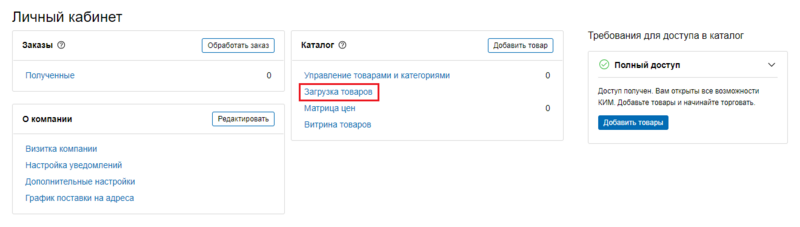
2. На отобразившейся странице нажмите кнопку Создать товар:

3. Заполните поля отобразившейся формы Добавление товара:
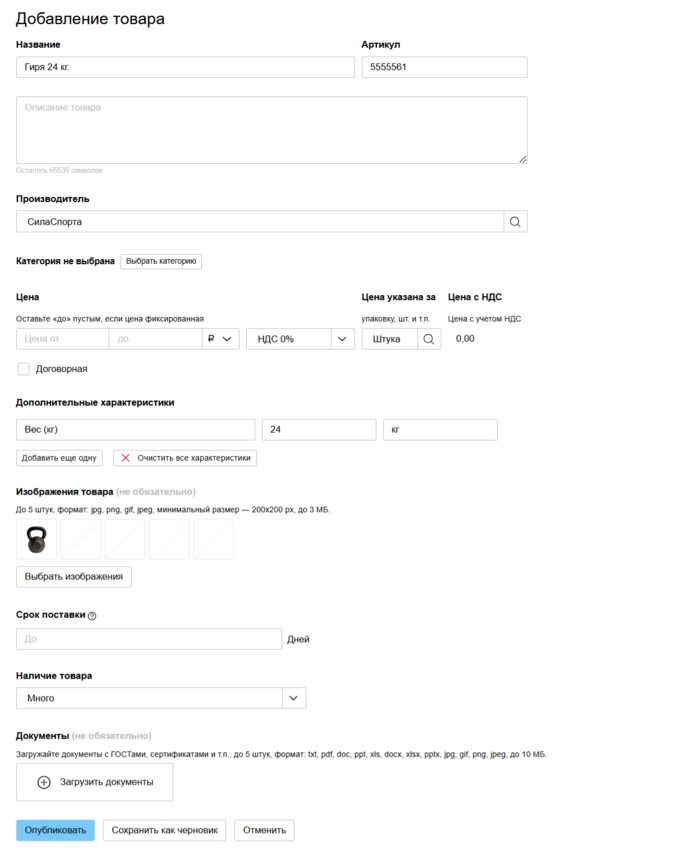
При заполнении полей формы учитывайте следующую информацию:
- заполнение полей "Вид валюты", "Ставка НДС", "Наличие товара" происходит путем выбора варианта из выпадающего списка;
- для указания производителя, характеристик и единиц измерения товара начните вводить текст в соответствующие поля и выберите подходящие варианты среди отобразившихся подсказок;
- выбрать категорию рубрикатора B2B-Center можно с помощью одноименной кнопки - во всплывающем окне найдите и выберите категорию конечного уровня (которая не содержит подкатегорий);
- выберите одно или несколько изображений товара для загрузки в карточку, так как товары без изображений при фильтрации будут отображаться заказчику с пониженным приоритетом.
4. Для сохранения и последующего редактирования введенных данных нажмите кнопку Сохранить как черновик. Товар получит статус "Неопубликованный".
5. Нажмите кнопку Опубликовать, чтобы товар получил статус "Опубликованный".
Управление товарами и категориями
Для просмотра ваших товаров, загруженных в каталог, перейдите в Личный кабинет → блок Каталог → ссылка Управление товарами и категориями:
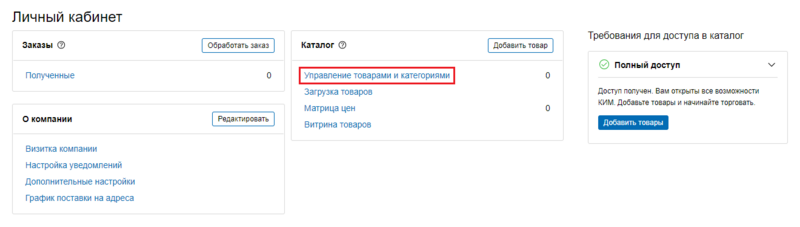
Откроется одноименный раздел с активной вкладкой :
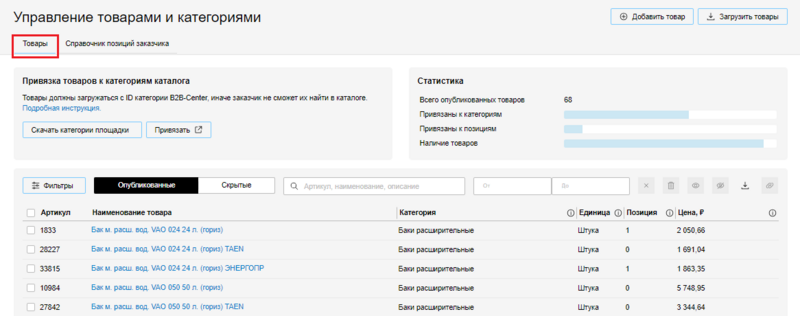
В данном разделе вы можете:
- скачать актуальные категории товаров площадки и привязать свои категории товаров к категориям площадки:
- добавить товар/ загрузить товары в каталог способами, описанными выше в разделе Загрузка товаров в каталог:
- посмотреть статистику по вашим товарам в каталоге:
- Всего опубликованных товаров - отображается общее количество опубликованных в каталоге товаров;
- Привязаны к категориям - отображается количество товаров в каталоге с привязкой к категориям B2B-Center;
- Привязаны к позициям - отображается количество товаров в каталоге с привязкой к справочнику позиций заказчика;
- Наличие товаров - голубым цветом обозначено количество товаров, для которых передано точное количество остатков, белым цветом - количество товаров, для которых переданы смешанные значения остатков ("много", "мало", "закончился", "под заказ").
- просмотреть все свои загруженные в каталог товары, их цены и наличие привязки к категориям площадки:
- отфильтровать товары и осуществить манипуляции с выбранными товарами:
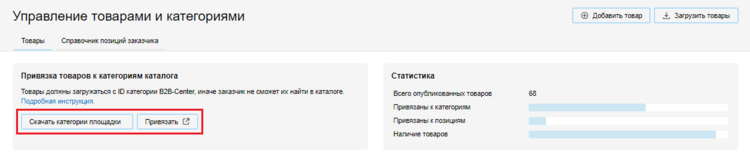
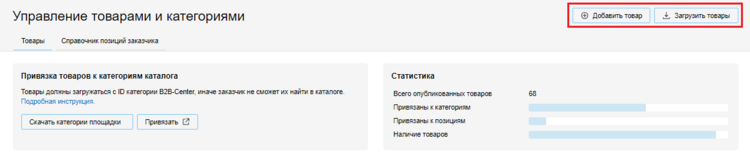
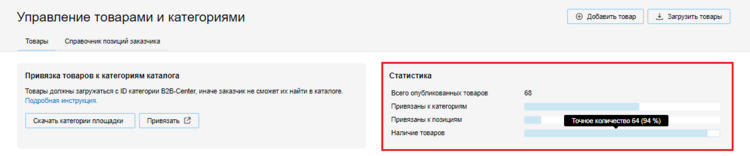
В блоке Статистика отражена разбивка товаров по следующим статусам в Системе:
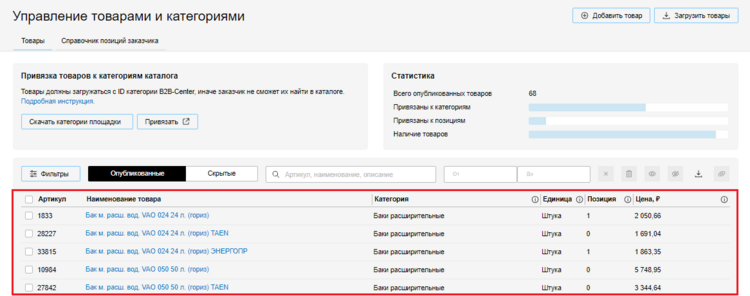

При нажатии на ссылку с диапазоном цен открывается боковая панель с детализацией цен по регионам:
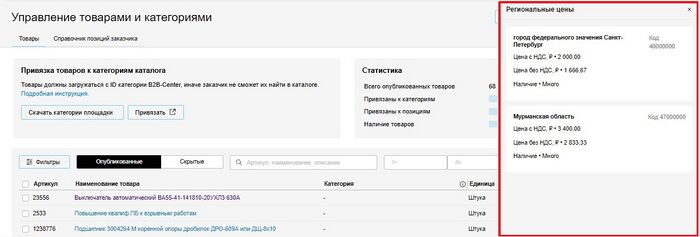

При нажатии кнопки Фильтры на боковой панели отобразится расширенный список фильтров:
- по артикулу, наименованию или описанию товара;
- по привязке товаров к справочнику позиции заказчика (отображается только если в КИМ включен модуль "Справочник позиций");
- по привязке товаров к категориям B2B-Center;
- по цене товара ("от" и/или "до");
- по категориям B2B-Center (в списке доступны для выбора только такие категории, к которым привязан хотя бы один товар).
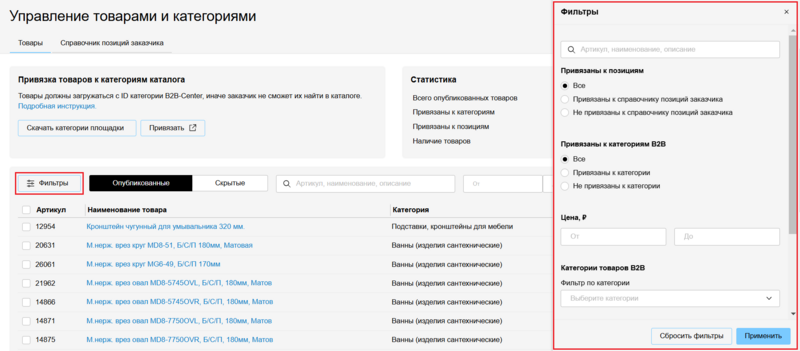
Если применен хотя бы один фильтр, будет доступна кнопка Очистить фильтры:

На странице также доступны вкладки Опубликованные и Скрытые - они позволяют отображать, соответственно, только опубликованные или только скрытые товары:

Просмотр карточки товара
Чтобы просмотреть карточку товара, нажмите на ссылку с наименованием товара в одноименном столбце:
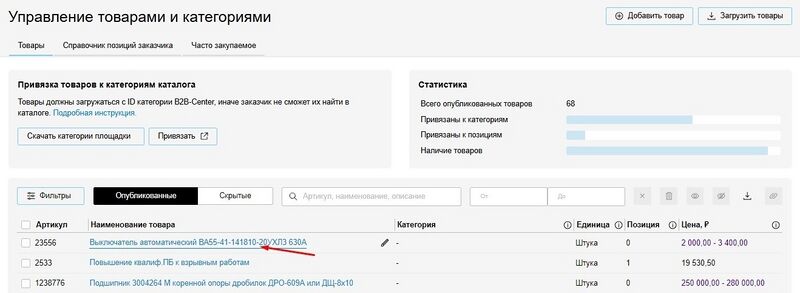
Основную часть отобразившейся страницы занимает информация о товаре (изображение товара, артикул, характеристики и описание товара).
В правой верхней части страницы отображается блок с информацией о цене, наличии и сроках поставки товара:
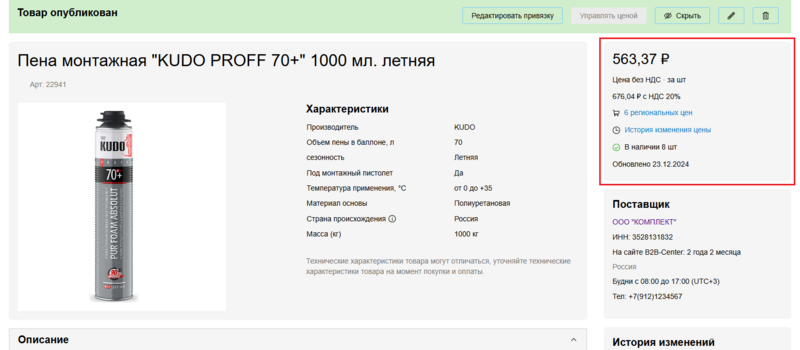
Если товар был загружен в каталог с указанием региональных цен, то в его карточке будет отображаться диапазон цен и ссылка N региональных цен, при нажатии на которую открывается боковое меню с детализацией цен и регионов:
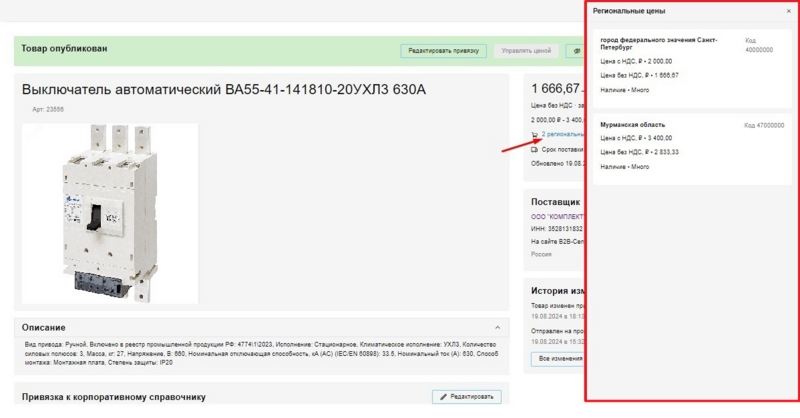
Чтобы посмотреть историю изменения цены нажмите на одноименную ссылку в этом же блоке:
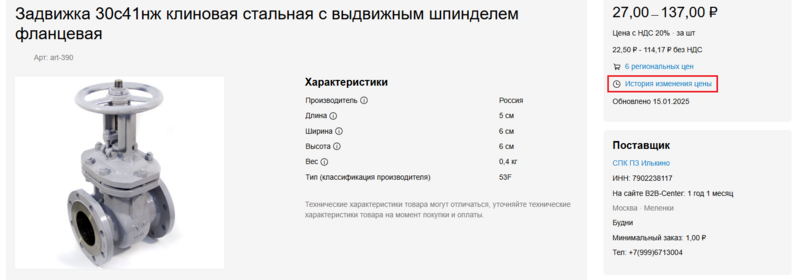
Отобразится всплывающее окно с информацией о цене. При необходимости вы можете посмотреть историю изменения цены для конкретного региона либо выгрузить всю историю в формате xls:
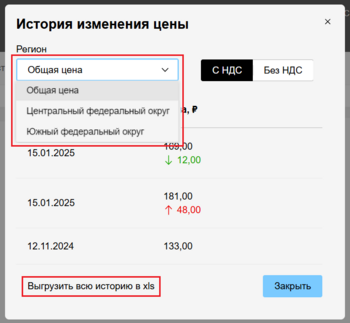
Дополнительно в нижней части страницы расположен блок Динамика средней цены, в нем отображается график изменения средней цены (по умолчанию - общей цены, но можно отобразить для конкретного региона) за 6 последних месяцев:
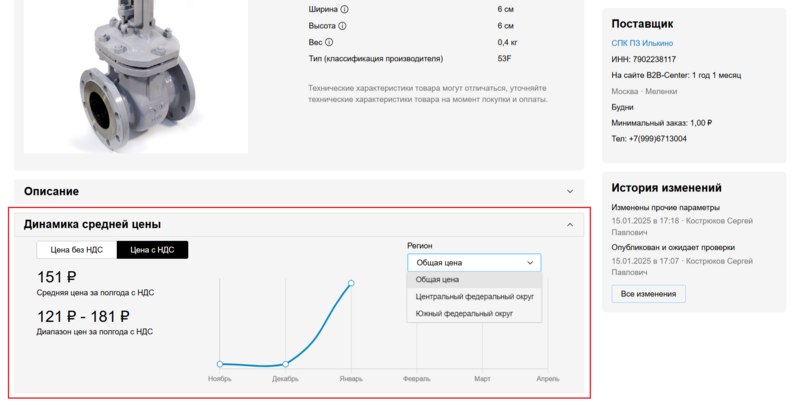
Если для товара указаны характеристики, в карточке товара будет отображаться блок Характеристики, при этом базовые характеристики (подробнее о базовых характеристиках см. в разделах Загрузка товаров в каталог по ссылке и Загрузка товаров в каталог через файл CSV) будут снабжаться подсказкой:
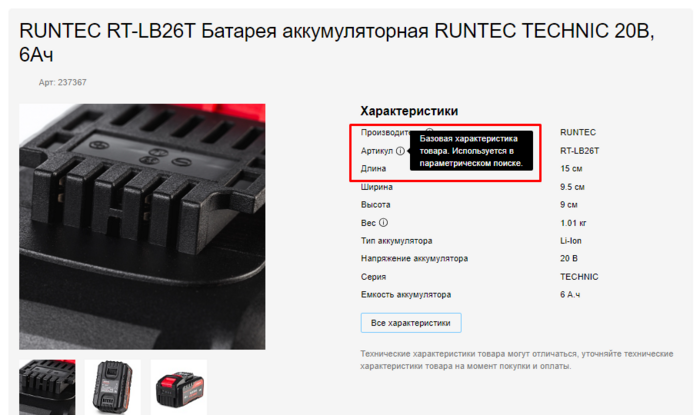
- характеристики в карточке товара отображаются в том порядке, в котором они были переданы поставщиком при загрузке товаров;
- в карточке товара отображаются первые 10 переданных поставщиком характеристик, остальные же отображаются при нажатии кнопки Все характеристики.
Публикация товара/ снятие с публикации
При загрузке товаров с помощью ссылки/ файла товары автоматически публикуются в каталоге. Если при этом вы включили функцию актуализации остатков, товары, которых нет в загружаемом файле, автоматически снимаются с публикации.
При загрузке товара вручную вы нажатием специальной кнопки либо публикуете товар либо сохраняете его как черновик (без публикации).
Таким образом могут возникать ситуации, когда необходимо опубликовать отдельные товары (ранее загруженные, но в настоящий момент не опубликованные), и наоборот - скрыть из каталога опубликованные товары.
1. Чтобы опубликовать товар или группу товаров, выполните следующие действия:
1.1. Находясь в разделе Управление товарами и категориями, откройте вкладку со товарами.
1.2. Выберите один или несколько товаров из списка, установив отметку в нужной строке (строках).
1.3. Нажмите кнопку Опубликовать товары и подтвердите действие:

Выбранные товары автоматически получат статус "Опубликованный", т.е. они отобразятся в каталоге заказчика и станут доступны для заказа.
2. Чтобы снять с публикации товар или группу товаров, выполните следующие действия:
2.1. Находясь в разделе Управление товарами и категориями, откройте вкладку с товарами.
2.2. Выберите один или несколько товаров из списка, установив отметку в нужной строке (строках).
2.3. Нажмите кнопку Скрыть товары и подтвердите действие:

Выбранные товары автоматически получат статус "Неопубликованный", т.е. пользователи заказчика не будут видеть эти товары в каталоге и не смогут оформить на них заказ.
3. Опубликовать или скрыть товар можно, воспользовавшись одноименными кнопками на странице карточки товара. Карточка опубликованного товара имеет следующий вид:
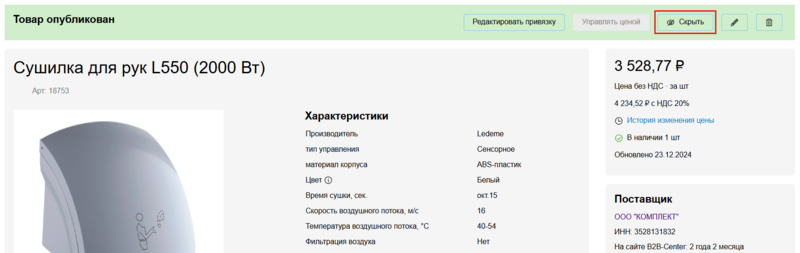
Карточка неопубликованного товара выглядит так:
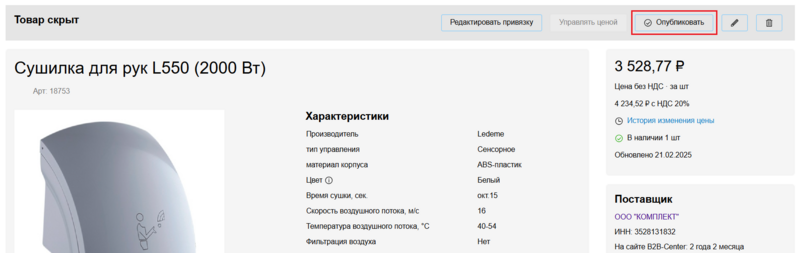
Редактирование товара
1. Находясь на странице Управление товарами и категориями, вы можете отредактировать ту информацию о товаре, которая отображается в табличной форме.
Для этого наведите курсор на нужную ячейку таблицы - отобразится значок карандаша, нажав на который, вы перейдете в режим редактирования значения конкретного поля (Артикул, Наименование товара, Категория и др.):

1.1. Измените значение поля и сохраните его, нажав на значок дискеты:

2. Чтобы просмотреть более детальную информацию о товаре и отредактировать ее, перейдите в карточку товара.
Для этого нажмите на ссылку с наименованием товара в одноименном столбце:

2.1. В открывшейся карточке товара нажмите на значок редактирования:
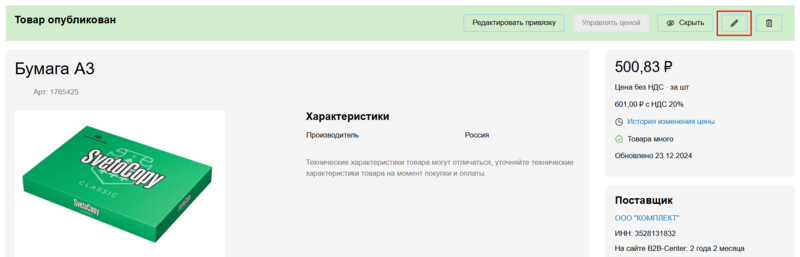
2.2. Отобразится форма Редактирование товара. Внесите необходимые изменения в поля формы.
2.3. Для сохранения и последующего редактирования введенных данных нажмите кнопку Сохранить как черновик. Товар получит статус "Неопубликованный".
2.4. Нажмите кнопку Сохранить, чтобы товар получил статус "Опубликованный".
Внимание! Некоторые заказчики при закупке товаров используют единицы измерения (ЕИ), заданные для товаров в своем внутреннем справочнике позиций. Однако при формировании заказа в КИМ для товара будет отображаться ЕИ, заданная поставщиком. В таком случае заказчик может оставить поставщику комментарий с просьбой изменить ЕИ (так, чтобы она соответствовала ЕИ, используемой в справочнике позиций заказчика).
Если вы измените ЕИ в карточке товара, то обновленная ЕИ отобразится в заказе. Однако при очередном обновлении файла загрузки ваших товаров данные изменения будут отменены. Поэтому, если необходимо, чтобы измененная ЕИ применялась к товару и впредь, следует изменить ЕИ также и в файле загрузки (см. раздел Загрузка товаров в каталог).
Удаление товаров
Чтобы удалить товар или группу товаров из каталога, выполните следующие действия:
1. В разделе Управление товарами и категориями выберите один или несколько товаров, установив отметку в нужной строке (строках).
2. Нажмите кнопку Удалить товары и подтвердите действие:

3. В карточке каждого товара также присутствует кнопка, которая позволяет удалить этот товар:
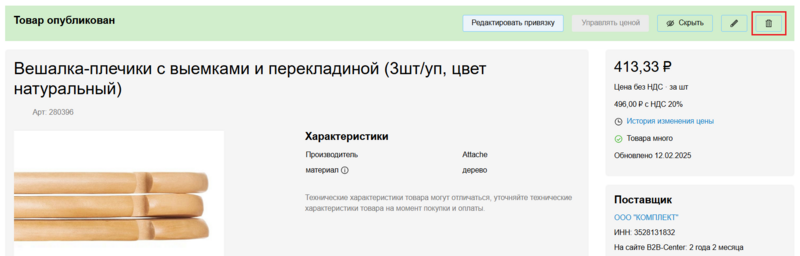
Прочие элементы управления
Система предусматривает возможность скачивания товаров из каталога. Для этого нажмите кнопку Скачать товары:

Предусмотрены три варианта выгрузки товаров:
- Скачать все товары - в файл будут выгружены все ваши товары;
- Скачать товары с примененными фильтрами - в файл будут выгружены только товары, соответствующие заданным условиям фильтров (пункт активен только если применен хотя бы один фильтр);
- Скачать выбранные товары - в файл будут выгружены только выбранные товары (пункт активен, только если выбран хотя бы один товар, выбрать можно максимум 100 товаров).
При выборе любого варианта скачивания отобразится уведомление "Началась загрузка товаров, если товаров много - это может занять несколько минут. Ссылка для скачивания придет на почту и в уведомления".
Файл доступен для скачивания в течение 7 дней.
Меню управляющих элементов в блоке со списком товаров также включает кнопку Привязать товары:

Предусмотрено два возможных варианта привязки:
- К категории - всплывает модальное окно со списком категорий B2B-Center;
- К позиции - всплывает модальное окно с корпоративным справочником позиций закупщика (пункт активен, только если в КИМ включен модуль "Справочник позиций").
Внимание! Привязать товар можно только к конечной и только к одной категории B2B-Center.
Если же вы привязываете товар к корпоративному справочнику заказчика, то допустима привязка к нескольким позициям справочника.
Дополнительные вкладки
1. В случае, если в КИМ подключен модуль "Справочник позиций заказчика", в главном меню раздела Управление товарами и категориями будет отображаться одноименная вкладка:
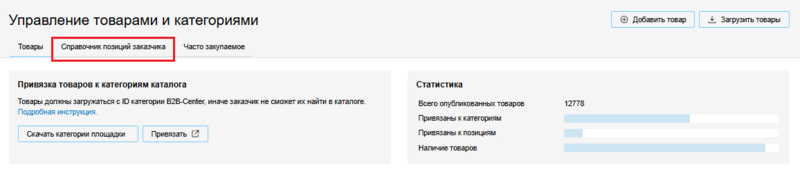
При переходе на данную вкладку откроется страница справочника позиций компании-заказчика, и будет доступно скачивание позиций, как описано в разделе Справочник позиций заказчика.
2. Также, в зависимости от того, подключен ли в КИМ модуль "Раздел "Что закупают", в главном меню может отображаться вкладка :

На данной вкладке вам доступен список наиболее часто закупаемых заказчиком товаров.
Многие заказчики привыкли искать и закупать товары в каталоге по номеру своего внутреннего справочника позиций, и чаще всего выбирают товары именно из числа уже привязанных к коду позиции справочника. С помощью функциональности "Часто закупаемое" вы можете оценить, какой объем привязанных к справочнику товаров в целом покупает заказчик. Видя, какие товары заказчик закупает чаще всего, вы можете подобрать подходящие товары из своего каталога и привязать их к соответствующим кодам справочника позиций заказчика, обеспечив себе тем самым шанс увеличить объем сбыта до максимально возможного по той или иной позиции.
Для удобства работы со списком часто закупаемых товаров на странице предусмотрены фильтры и возможность выгрузки списка в формате .xls:

Просмотр заказов
Заказчик ищет товары в каталоге, формирует потребительскую корзину, указывает необходимые дату и адрес поставки, оформляет заказ. Далее заказ поступает в Личный кабинет поставщика, а также на указанную в разделе О компании электронную почту.
Для обработки заказа перейдите в Личный кабинет → блок Заказы → ссылка Полученные:
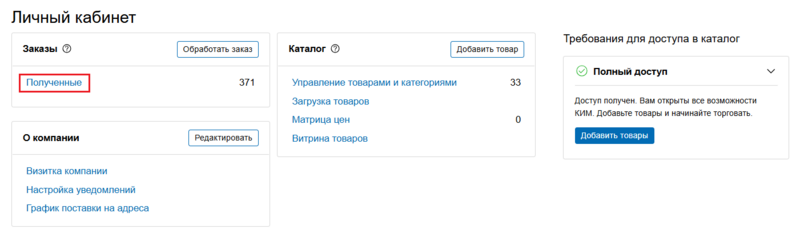
Отобразится список поступивших заказов на товары вашей компании. Список можно выгрузить в формате excel-таблицы, воспользовавшись кнопкой в правой части страницы:
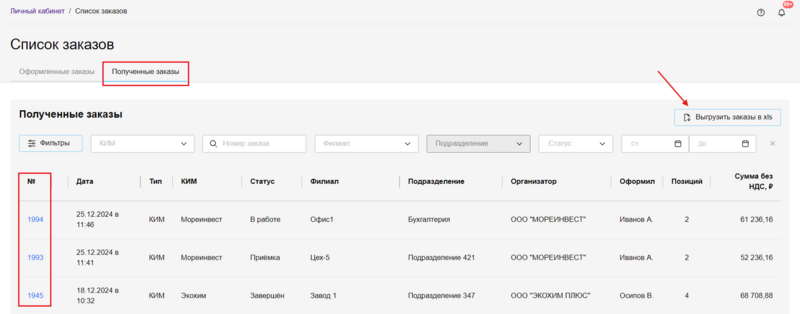
Если вы просматриваете полученные заказы, находясь на сайте конкретного КИМ, то вам будут доступны только заказы, оформленные заказчиком этого КИМ.
Если же вы просматриваете полученные заказы через единый Личный кабинет Каталога B2B-Center, то вам будут доступны абсолютно все заказы, направленные заказчиками из разных КИМ. Для отображения/выгрузки заказов, поступивших из конкретного КИМ, воспользуйтесь одноименным фильтром:
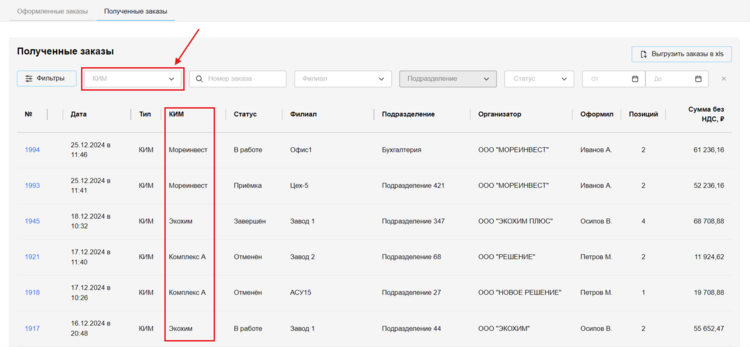
Чтобы перейти в карточку заказа, нажмите на ссылку с номером этого заказа:
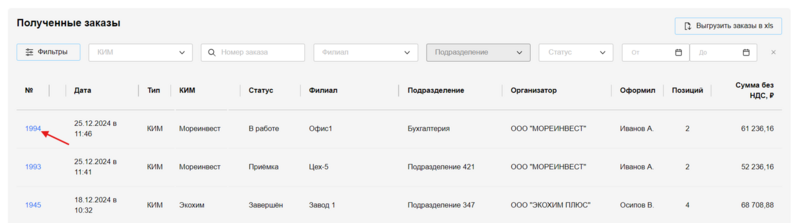
Прогресс заказа
Новый заказ
После того, как Закупщик оформил заказ, он будет отображаться в статусе "Новый".
В случае, если в КИМ предусмотрен этап На утверждении (когда заказ дополнительно утверждается руководителем Закупщика), заказ будет проходить следующие этапы:
Ознакомившись с новым заказом, вы можете:
- отменить его;
- отредактировать заказ, предложив корректировки;
- не внося корректировок, сразу отправить заказ на утверждение (если в КИМ предусмотрен этап На утверждении);
- не внося корректировок, взять заказ в работу (если в КИМ не предусмотрен этап На утверждении);
Соответствующие кнопки отображаются в правой верхней части страницы:

1. Если по каким-то причинам вы хотите отказаться от поставки заказанных товаров, нажмите кнопку со значком перечеркнутого кружка:

Отобразится форма подтверждения отмены заказа, необходимо будет указать причину:
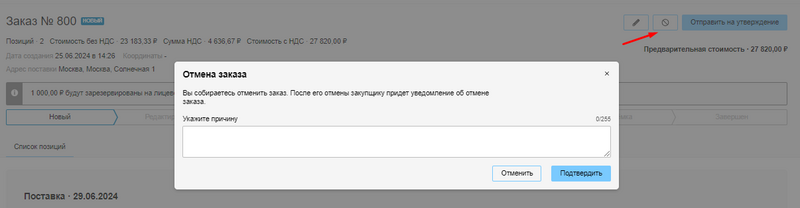
Заказ перейдет на этап Завершен в статусе "Отклонен поставщиком".
2. Если вы готовы выполнить поставку, не внося в заказ корректировок, нажмите кнопку Отправить на утверждение:

Заказ будет направлен пользователю заказчика с ролью Утверждающий и перейдет на этап На утверждении.
3. Если вы готовы выполнить поставку, не внося в заказ корректировок, нажмите кнопку Взять в работу (если не предусмотрено этапа На утверждении):

4. Если вы готовы выполнить поставку, но считаете необходимым внести в заказ корректировки, нажмите на кнопку со значком карандаша:

Заказ перейдет на этап Редактирование.
Редактирование заказа
На этом этапе вы можете:
- внести изменения в заказ;
- взять заказ в работу/ отправить его на утверждение без изменений;
- отменить заказ.
- Состав информации, возможность ее редактирования, отображение управляющих элементов зависят от параметров поставки, указанных Закупщиком при формировании заказа.
- Отменить внесенные изменения (добавление или удаление товара, изменение даты поставки, цены товара) возможно, только путем внесения новых изменений вручную.
- Внести изменения в заказ можно только до того, как нажата кнопка Взять в работу/ Отправить на утверждение.
1. Вы можете предложить аналог товара, добавить позицию или изменить дату поставки посредством соответствующих кнопок:
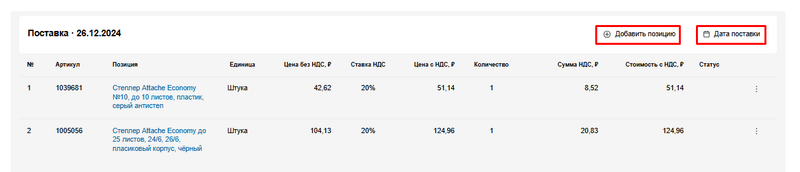
2. Чтобы отредактировать (изменить цену и добавить наценку/ скидку) или удалить из заказа существующую товарную позицию, нажмите на значок с тремя точками в соответствующей строке:
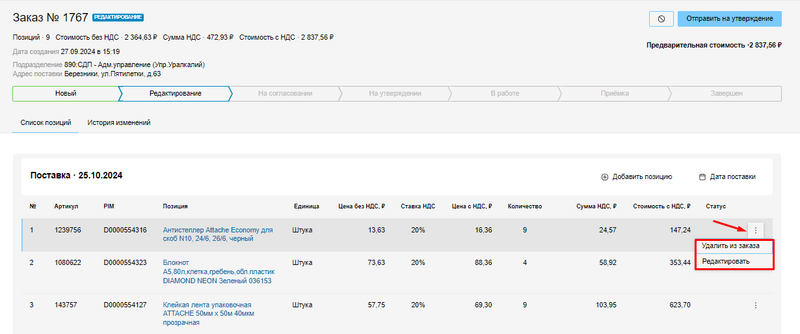
При нажатии на кнопку Редактировать откроется форма Редактирование позиции:
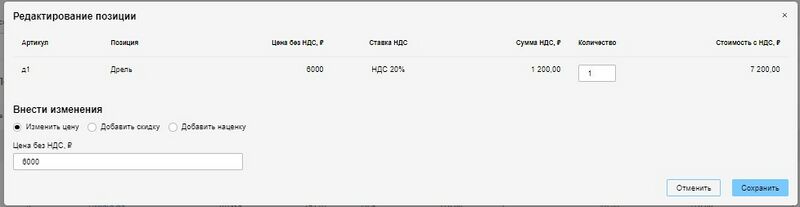
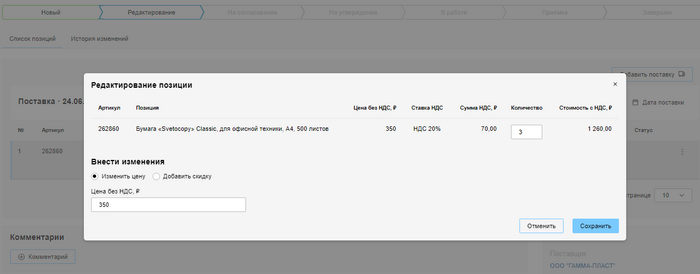
При попытке увеличить цену отобразится системное сообщение: "Нельзя увеличить цену на товар. Укажите сумму, не превышающую изначальную цену товара в заказе."
При этом у вас остается возможность редактирования цены товара в сторону уменьшения.
3. Внесите необходимые корректировки и подтвердите действие. Позиции, в которые вносились изменения, будут снабжаться соответствующими подсказками:
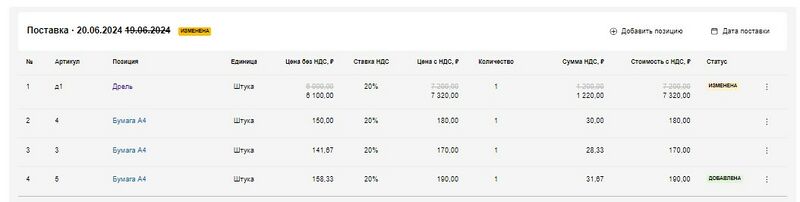
После того, как внесены все необходимые корректировки, нажмите кнопку Отправить на согласование:
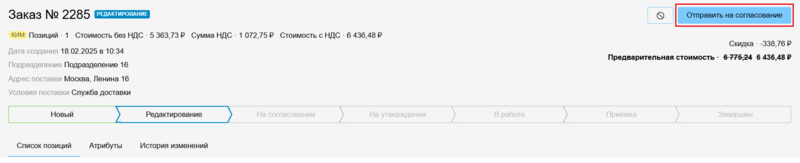
Отобразится всплывающее окно:
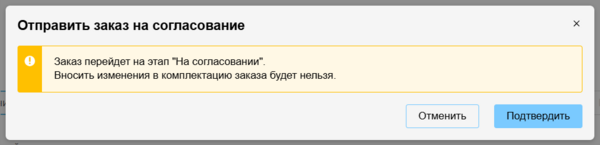
Нажмите кнопку Подтвердить.
Заказ будет направлен Закупщику на согласование внесенных вами корректировок и перейдет на этап На согласовании.
Если на этапе Редактирование корректировок все же не было внесено, то вы сможете взять заказ в работу либо отправить его на утверждение, нажав на соответствующую кнопку (название кнопки будет зависеть от того, предусмотрен ли в конкретном КИМ этап На утверждении).
Согласование заказа
Отредактированный вами заказ направляется Закупщику на согласование и переходит на этап На согласовании:
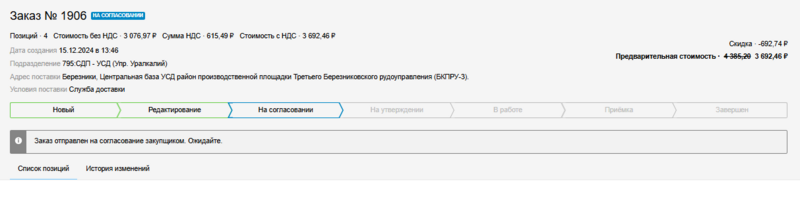
После согласования Закупщиком заказ переходит на этап На утверждении.
Утверждение заказа
На данном этапе заказ проверяет пользователь заказчика с ролью Утверждающий. При наличии у Утверждающего замечаний заказ может быть возвращен Закупщику на доработку.
Согласование изменений, внесенных Закупщиком
В случае, если заказ возвращен на доработку Закупщику, он может внести в него необходимые корректировки. В таком случае заказ со внесенными Закупщиком изменениями будет направлен вам на согласование.
При этом заказ все еще будет находиться на этапе На утверждении, однако теперь − в статусе "Согласование изменений":
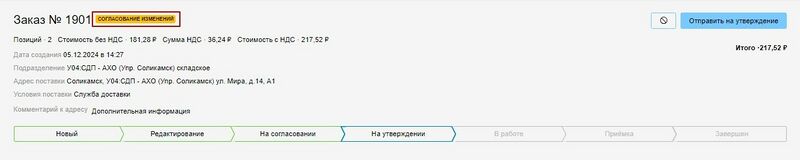
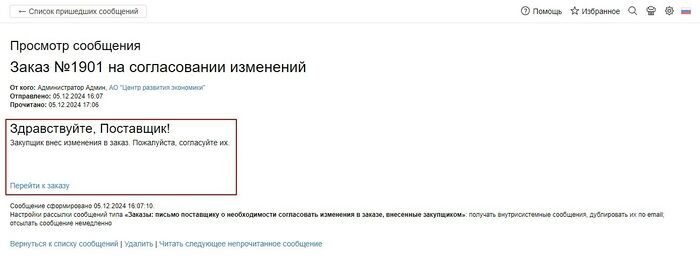
Изменения, внесенные Закупщиком, будут снабжаться соответствующими отметками:
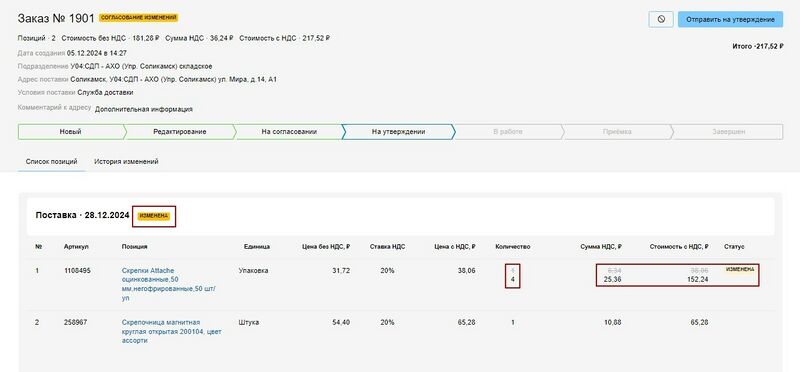
На вкладке можно просмотреть комментарий, оставленный Закупщиком:
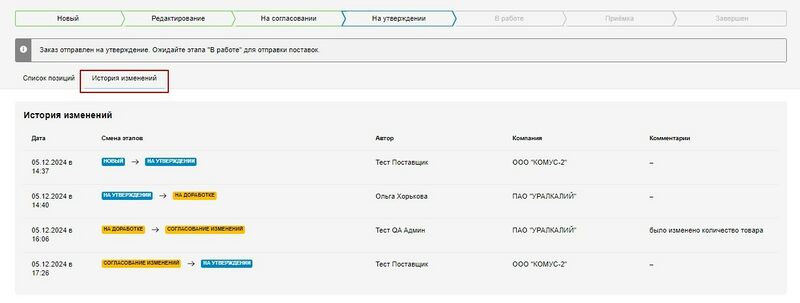
При этом вы можете:
- отправить на (повторное) утверждение (в случае, если вы согласны с внесенными Закупщиком изменениями, при этом заказ снова перейдет в статус "На утверждении");
- отменить заказ.
Исполнение заказа (этап «В работе»)
Согласованный и утвержденный заказ переходит на этап В работе:

На данном этапе вы производите отгрузку заказа Закупщику, а Закупщик проверяет и осуществляет приемку заказа.
В карточке заказа будет отображаться системное сообщение "Отгрузите поставки".
В некоторых случаях предусмотрено заполнение параметров поставки (номер транспортного средства, скан документов, ФИО водителя и т.д.) перед отгрузкой. Нажмите ссылку Заполнить параметры:
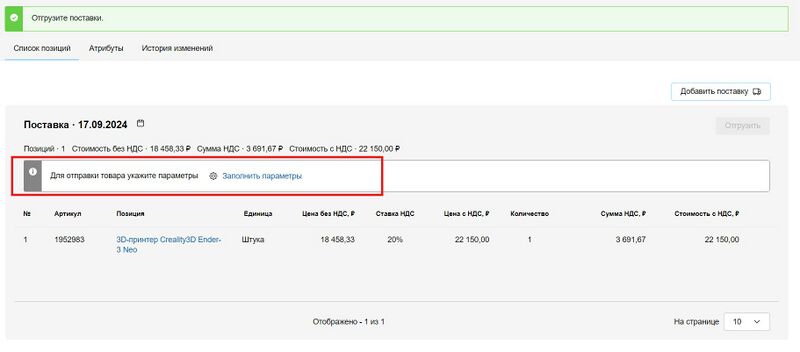
Отобразится форма Параметры поставки. Обязательные для заполнения поля отмечены звездочками:
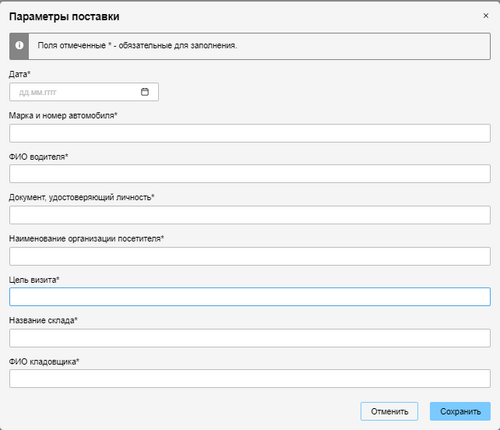
Заполните поля формы и нажмите кнопку Сохранить.
Введенные данные отобразятся на странице поставки. Нажмите кнопку Отгрузить и подтвердите действие:
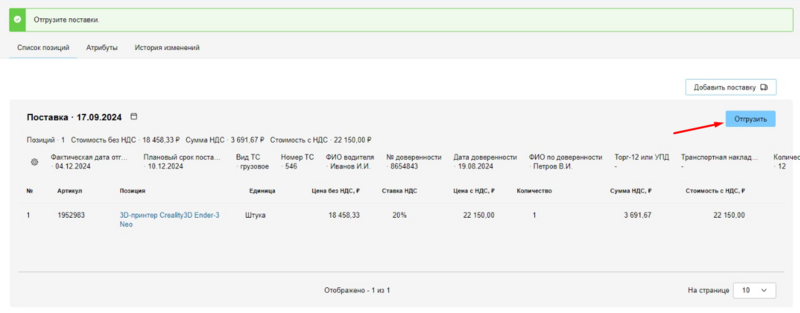
Отобразится системное уведомление "Ожидайте проверки полученных позиций закупщиком".
Заказ перейдет на этап Приемка.
Приемка заказа
На данном этапе Закупщик осуществляет приемку заказа:
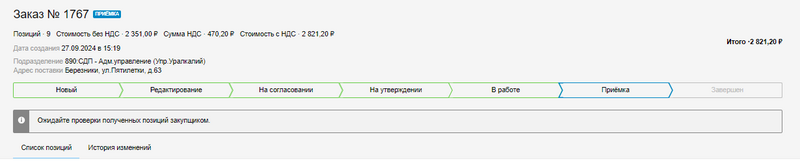
После того, как Закупщик подтвердит получение товара, осуществив приемку, заказ перейдет на этап Завершен.

Пример обработанного заказа в КИМ, который прошел через все статусы Системы:
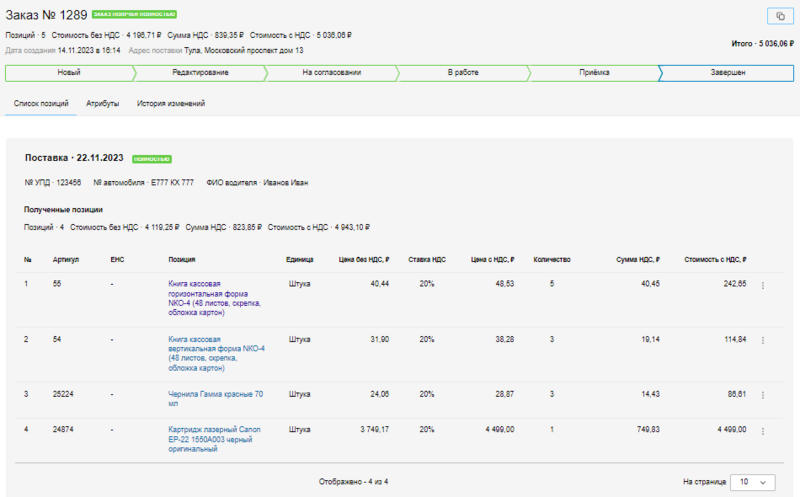
Пример процесса обработки заказа
Ниже представлен пример алгоритма обработки заказа поставщиком.
Этап обработки информации о новом заказе
1. При получении на почту информационного сообщения о поступлении нового заказа, поставщик нажимает на гиперссылку "Перейти к заказу" в письме.
2. Авторизуется с использованием унифицированного логина и пароля как пользователь организации-поставщика в Системе B2B-Center.
3. В Личном кабинете заходит в заказ со статусом "Новый" и приступает к его обработке в срок не позднее чем 8 рабочих часов с момента получения (желательный срок обработки заказа). В случае если заказ со статусом "Новый" не взят в работу в течении 14-ти рабочих дней, он будет отменен автоматически.
Этап подбора ассортимента и выписка счета
1. Поставщик проводит идентификацию партнера по наименованию и ИНН, чтобы выписать счет на корректные реквизиты заказчика. В случае если заказчик новый для поставщика, поставщик обращается к заказчику за получением карточки организации.
2. Поставщик переходит в КИМ и оценивает перечень запрашиваемых позиций и их количество. Список позиций можно просмотреть, открыв заказ.
3. Проверяет соответствие заказа условиям минимальной суммы заказа для бесплатной доставки. Если сумма заказа недостаточная, уведомляет заказчика и предлагает увеличить сумму заказа или предлагает платную доставку. В случае если заказчик отказывается от увеличения заказа, поставщик формирует счет в соответствии с запросом и включает в него стоимость доставки, если с заказчиком не обговорены иные условия.
4. Если в заказе товары из основного ассортимента компании-поставщика и они есть в наличии, поставщик создает счет на основании полученного заказа. В обязательном порядке в счет вносит именно те артикулы, которые указаны в полученном заказе.
5. В случае если необходимо подобрать аналоги товаров, то руководствуется следующими правилами:
- подбирает товары-аналоги с учетом характеристик запрашиваемого артикула;
- проверяет возможность установления цены на товар-аналог равной цене запрашиваемого артикула;
- если при установке цены на подобранный артикул для замены применить цены нельзя, поставщик добавляет в заказ аналог товара и указывает в комментариях "Нет равнозначной замены по характеристикам и цене, прошу принять решение о поставке с указанными артикулами на замену";
- если при установке цены на подобранный артикул для замены применить цены возможно, включает данные позиции в счет, цену позиции устанавливает в соответствии с заказом в КИМ;
- в случае если подобранный артикул-аналог не представлен в каталоге КИМ, поставщик добавляет товар в каталог любым удобным способом загрузки;
- при получении информации о внесении артикула-аналога в каталог КИМ, заменяет в заказе отсутствующую позицию на аналог.
6. Если артикула из основного ассортимента нет в необходимом количестве и нет товаров-аналогов, то указывает в заказе количество, которое может быть поставлено в сроки, установленные в заказе.
Этап редактирования заказа и подачи предложения
1. Поставщик размещает подготовленный счет с верными ценами на товарные позиции в формате PDF в блоке Комментарии на странице заказа. При размещении счета с аналогами в обязательном порядке указывает комментарий "Подобран аналог".
2. В случае если в сформированном счете цены отличаются от цен в каталоге, проставляет цены в заказе в соответствии со счетом.
3. В случае если в счете есть позиции, которых нет в первоначальном заказе, то удаляет из заказа эти позиции и заменяет их позициями-аналогами, указанными в счете. Заказ в Системе должен полностью совпадать со счетом.
4. В случае если необходимого товара или аналогов нет в требуемом количестве, то изменяет количество в заказе на имеющееся или удаляет позицию из заказа.
5. В случае если в сформированном счете присутствуют позиции "под заказ", то изменяет дату поставки в заказе с учетом товара, находящегося в пути. В комментарии к заказу указывает, что дата фактической поставки равна дате Спецификации, увеличенной на срок нахождения товара в пути. Например: "Срок поставки товара = Дата подписания Спецификации + 10 календарных дней".
Этап отслеживания ответа заказчика по изменениям в заказах
Поставщик регулярно отслеживает информацию о состоянии заказа в почтовом ящике или в КИМ, проверяет получение подтверждения по изменениям в заказе, если они были.
Этап отгрузки товаров
1. В случае если в заказе не было изменений или изменения в заказе были согласованы заказчиком, поставщик резервирует товар и планирует отгрузку в своей внутренней учетной системе на дату поставки из заказа или на ближайшую возможную дату, отражая изменения в КИМ.
2. В обязательном порядке сверяет наименование и реквизиты юридического лица из заказа.
3. Перед началом отгрузки проверяет соблюдение условий договора, условия оплаты, дату, время, адрес поставки, далее осуществляет отгрузку в соответствии с действующими порядками в компании.
4. В случае если в день отгрузки не весь товар есть в наличии, то по запросу заказчика выполняет частичную отгрузку по счету с последующим довозом. Направляет информацию о проведении частичной отгрузки с указанием сроков довоза в комментариях к заказу.
5. После отгрузки товара поставщик заходит в отгруженный заказ, вносит информацию в блок Комментарии по шаблону "Счет 231992 отгружен на 14/09".
Коммуникация и уведомления
Обмен сообщениями между пользователями заказчика и поставщика происходит внутри Системы без использования сторонних средств. В карточке каждого заказа присутствует блок Комментарии, через который вы можете вести переписку с заказчиком:
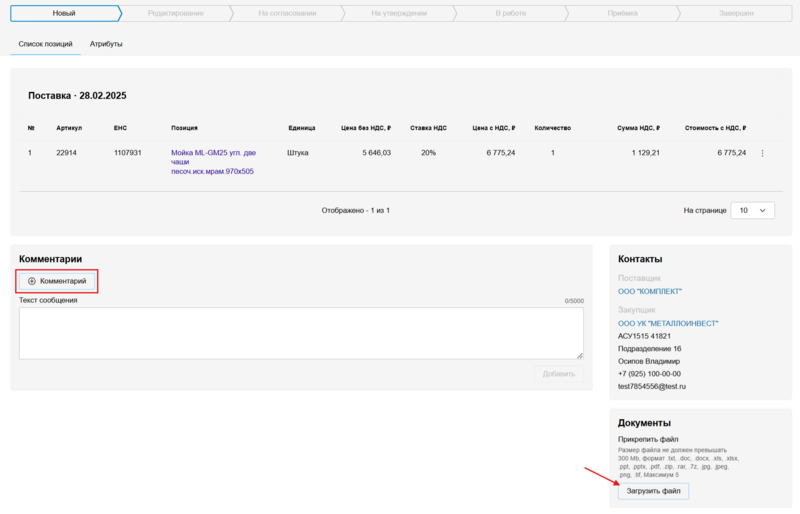
В чате заказа могут быть прикреплены до 5 файлов из локального хранилища (компьютера). Размер одного файла не должен превышать 300 Мб, поддерживаются форматы .txt, .doc, .docx, .xls, .xlsx, .ppt, .pptx, .pdf, .zip, .rar, .7z, .jpg, .jpeg, .png, .tif.
При совершении событий в Системе (поступление заказа, согласование/отклонение заказа, поставка товара, переписка в чате) пользователям приходят уведомления внутри Системы и информационные письма на электронную почту, указанную при регистрации. Вы можете настроить уведомления в Личном кабинете.
При возникновении вопросов вы можете обратиться к Андрею Тимохину, a.timohin@b2b-center.ru, +7 495 532-85-19 доб.: 7321 или направить обращение через раздел Помощь с темой "КИМ и B2B Маркет".
Списание комиссии за работу в КИМ
Чтобы отследить историю списания денежных средств за работу в КИМ перейдите в Личный кабинет на площадке B2B-Center → блок Дополнительные сервисы → ссылка Мои денежные средства:
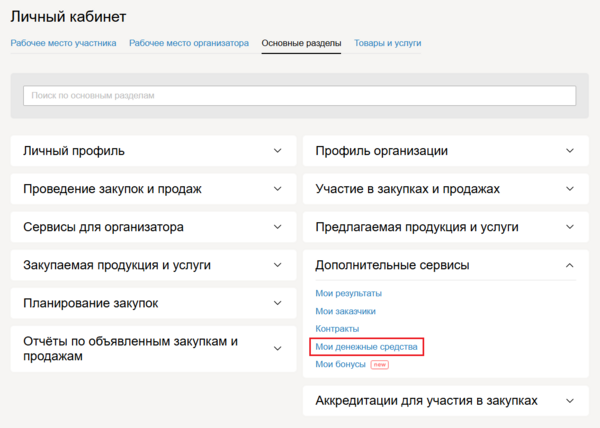
Операции блокировки/разблокировки/списания отображаются на вкладке в столбце Комментарий:
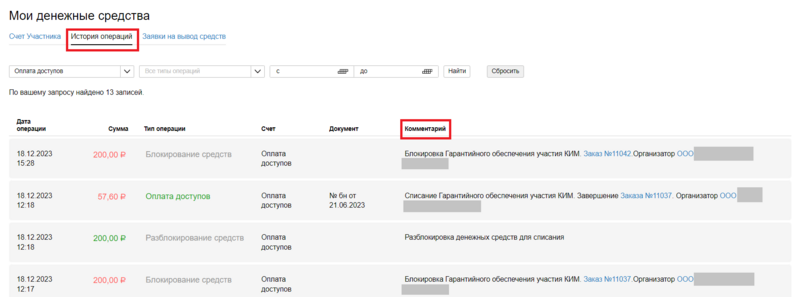
Журнал действий пользователя
В Системе предусмотрена фиксация и учет действий, осуществляемых пользователями на электронной торговой площадке и в других ее сервисах, таких как КИМ. Каждое действие с указанием точного времени и результата (успешно либо ошибка) отображается в Журнале действий пользователя.
Для просмотра своего журнала действий перейдите в Личный кабинет на площадке B2B-Center → блок Личный профиль → ссылка Журнал действий:
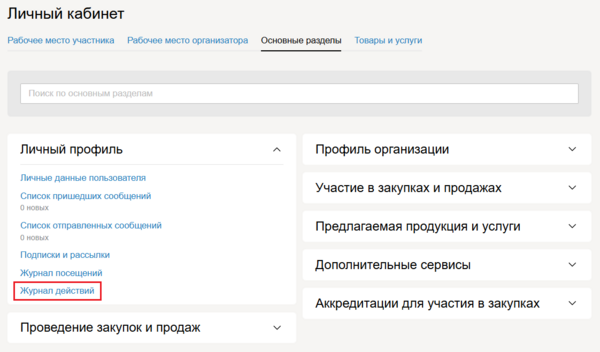
Отобразится страница соответствующего журнала, в нем доступны фильтры событий по дате и по номеру торговой процедуры. В качестве номера торговой процедуры можно указывать № заказа в КИМ: